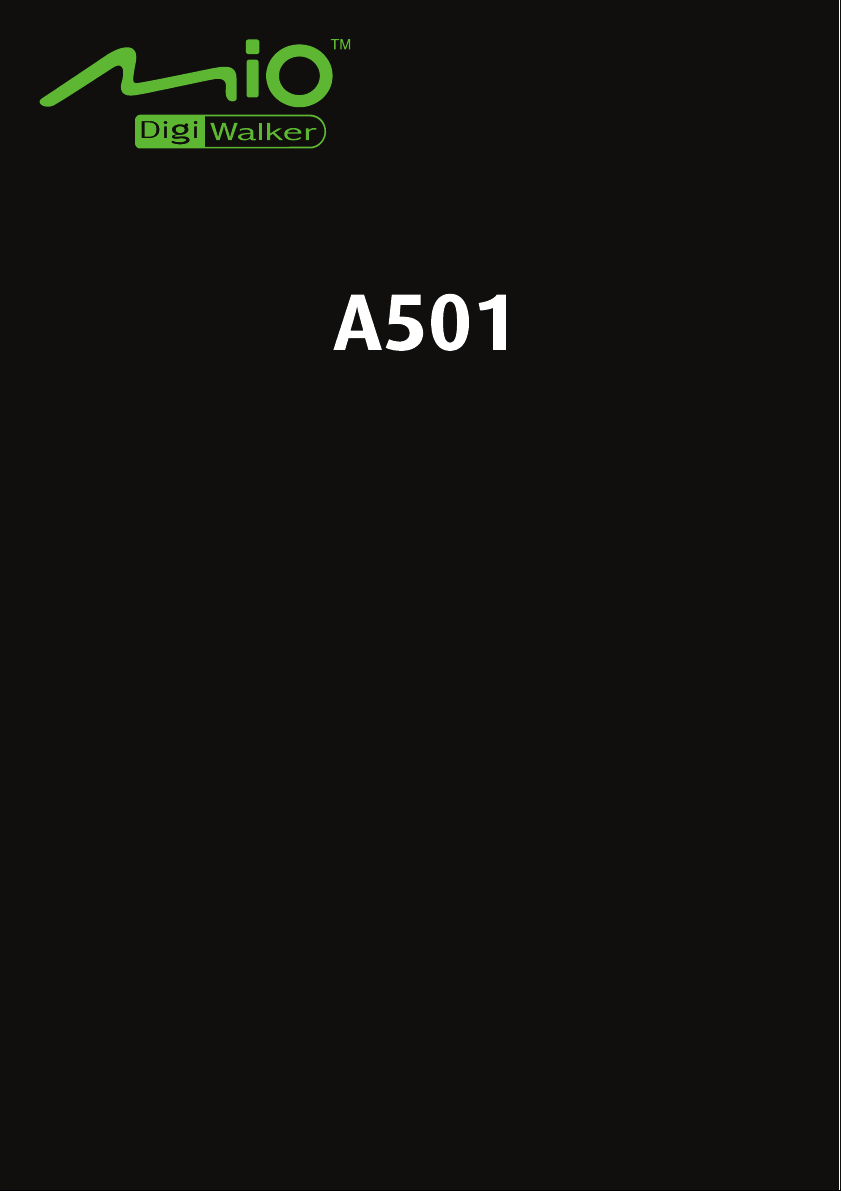
Bruksanvisning
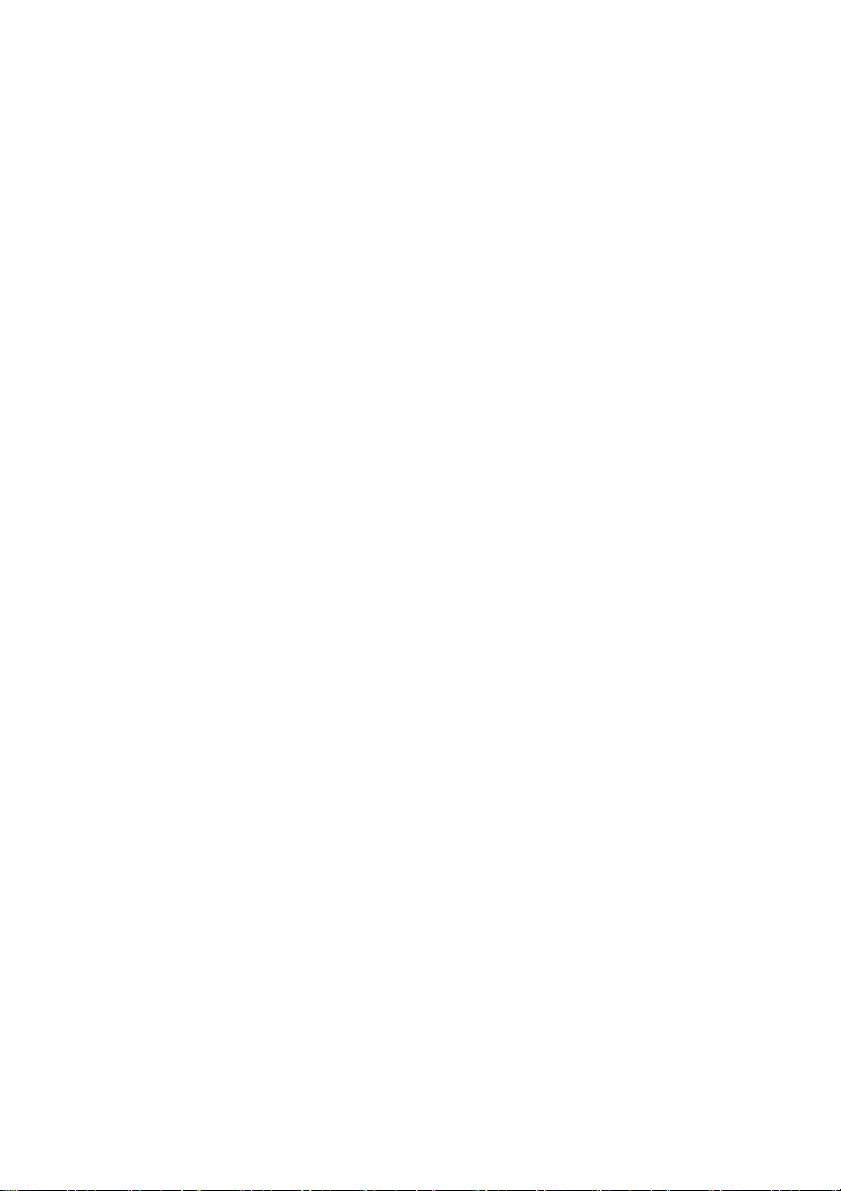
Revision: R00
(2007/5)
Varumärken
Alla märken och produktnamn är varumärken eller registrerade varumärken
hos sina respektive företag.
Anmärkning
Informationen i de här anvisningarna är föremål för förändring utan
förvarning.
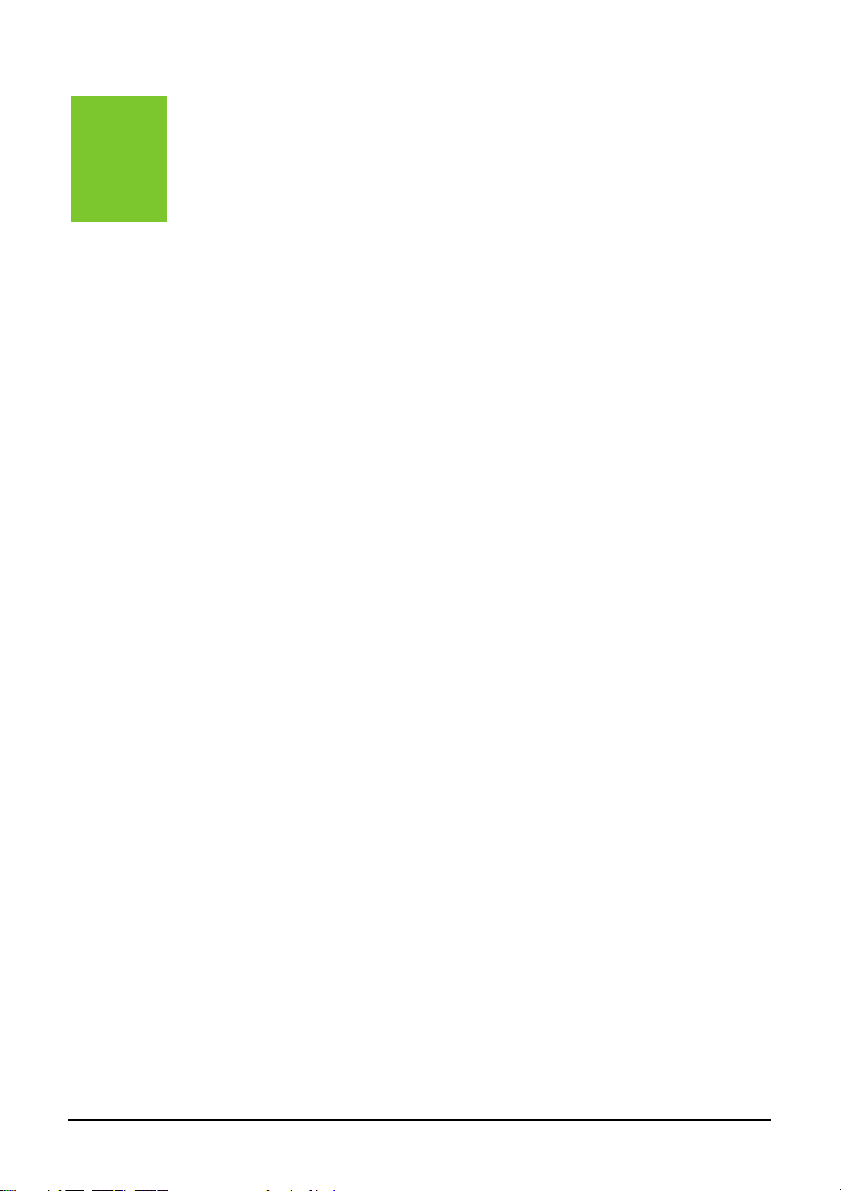
Innehållsförteckning
Inledning .............................................................................................. ix
Juridisk information ...........................................................................xi
1 Komma igång.............................................................................. 1-1
1.1 Känna igen hårdvarukomponenter.......................................1-1
Komponenter på framsidan..................................................1-1
Komponenter på baksidan ................................................... 1-3
Komponenter på vänster sida .............................................. 1-4
Komponenter på höger sida................................................. 1-5
Komponenter på ovansidan ................................................. 1-6
Komponenter på undersidan................................................ 1-7
1.2 Installera SIM-kort och batteri .............................................. 1-7
1.3 Ladda batteriet ................................................................... 1-10
1.4 Sätta på och stänga av A501.............................................1-11
Sätta på den för första gången...........................................1-11
Gå över i Suspend Mode (Avstängningsläget)...................1-11
Stänga av...........................................................................1-12
1.5 Installera Microsoft ActiveSync .......................................... 1-13
1.6 Använda din A501 i ett fordon............................................ 1-15
Använda bilhållaren............................................................1-15
Ansluta billaddaren.............................................................1-16
1.7 Bygga ut din A501.............................................................. 1-17
Använda ett SD/MMC-kort .................................................1-17
Använda hörlurarna............................................................1-18
2 Grundläggande färdigheter ....................................................... 2-1
2.1 Använda pennan..................................................................2-1
2.2 Använda navigeringsspaken................................................2-2
2.3 Idagskärmen ........................................................................2-2
Landskapsvy ........................................................................ 2-3
2.4 Navigeringsfält och Verktygsfält........................................... 2-3
i

2.5 Snabbstartsrad..................................................................... 2-4
2.6 Genvägsfält..........................................................................2-5
2.7 Mio-Meny .............................................................................2-6
2.8 Köra program ....................................................................... 2-8
2.9 Genvägsmenyer...................................................................2-8
2.10 Påminnelser.........................................................................2-9
2.11 Mata in information...............................................................2-9
Mata in text med hjälp av inmatningspanelen......................2-9
Skriva på skärmen .............................................................2-10
Rita på skärmen.................................................................2-11
Spela in ett meddelande ....................................................2-12
Använda Min text ...............................................................2-13
2.12 Säkra din A501...................................................................2-14
Låsa tangentbordet ............................................................ 2-14
Låsa enheten .....................................................................2-15
Låsa telefonen....................................................................2-16
3 Använda telefonen .....................................................................3-1
3.1 Om din telefon...................................................................... 3-1
Innan du börjar.....................................................................3-1
3.2 Sätta på och stänga av telefonfunktionen............................3-2
Stänga av telefonen ............................................................. 3-2
Sätta på telefonen................................................................3-3
Starta Microsoft Telefon.......................................................3-3
Telefonstatusikoner.............................................................. 3-3
3.3 Ringa ett samtal ................................................................... 3-4
Ringa ett samtal ................................................................... 3-5
Ringa ett telefonsamtal med hjälp av ett nyss anslutet
nummer................................................................................3-6
Ringa ett samtal från Kontakter............................................3-6
Ringa ett samtal från Samtalshistoriklistan .......................... 3-7
3.4 Besvara ett samtal ...............................................................3-8
Avvisa ett samtal..................................................................3-8
Avsluta ett samtal................................................................. 3-9
3.5 Justera volymen för inkommande samtal.............................3-9
Justera telefonvolym ............................................................ 3-9
Muta ett samtal...................................................................3-10
Använda högtalartelefon .................................................... 3-10
ii
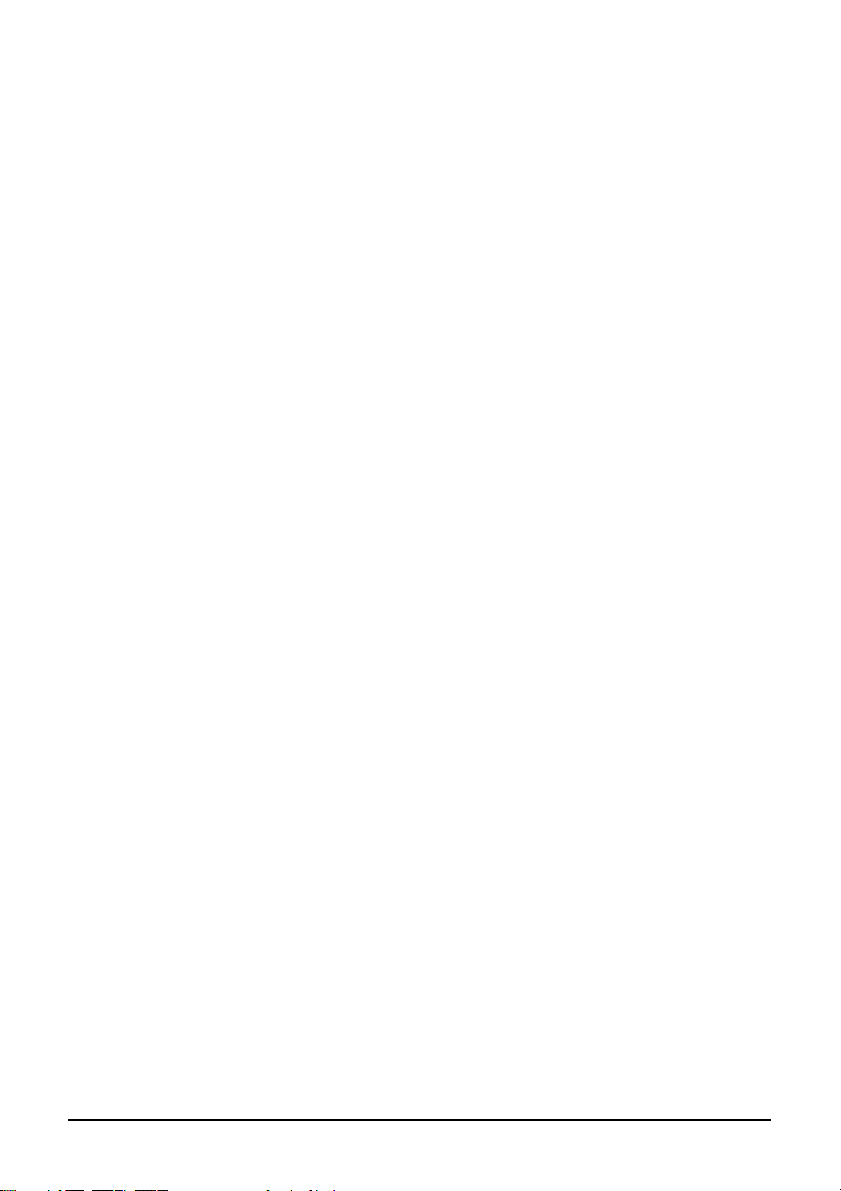
3.6 Hantera mer än ett samtal..................................................3-10
Vänta med ett samtal för att ta ett andra samtal ................3-11
Avvisa det andra samtalet.................................................. 3-11
Vänta med ett samtal för att ringa ett andra samtal ........... 3-12
Växla mellan samtal...........................................................3-13
Anordna en telefonkonferens.............................................3-13
Alternativ under pågående samtal .....................................3-14
3.7 Anteckna under ett samtal .................................................3-15
3.8 Använda samtalshistorik .................................................... 3-15
Visa samtalshistorik ...........................................................3-16
Hantera samtalshistorik......................................................3-17
Lägga till en kontakt med hjälp av samtalshistorik.............3-17
3.9 Använda snabbuppringning ...............................................3-17
Skapa ett snabbuppringingsnummer .................................3-18
Redigera ett snabbuppringingsnummer.............................3-19
Radera ett snabbuppringingsnummer................................3-19
3.10 Hantera telefonnummer .....................................................3-20
Föra över från Microsoft Kontakter.....................................3-20
Föra över från SIM-kort......................................................3-20
3.11 Anpassa din telefon............................................................3-21
Ändra telefoninställningar...................................................3-21
Ändra tjänsteinställningar................................................... 3-22
Ändra nätverksinställningar................................................ 3-22
Ändra PIN2-koden..............................................................3-23
3.12 Cell Broadcast....................................................................3-23
3.13 Ytterligare telefonhantering................................................ 3-24
Kontrollera din röstbrevlåda ............................................... 3-24
Slå ett nödtelefonnummer..................................................3-24
Ringa ett internationellt samtal........................................... 3-25
4 Hantera din A501 ........................................................................ 4-1
4.1 Hantera ström ......................................................................4-1
Signaler och handlingar vid lågt batteri................................4-1
Strömhantering.....................................................................4-2
Strömspartips.......................................................................4-3
4.2 Anpassa din A501................................................................4-4
4.3 Hitta och organisera information .......................................... 4-8
iii
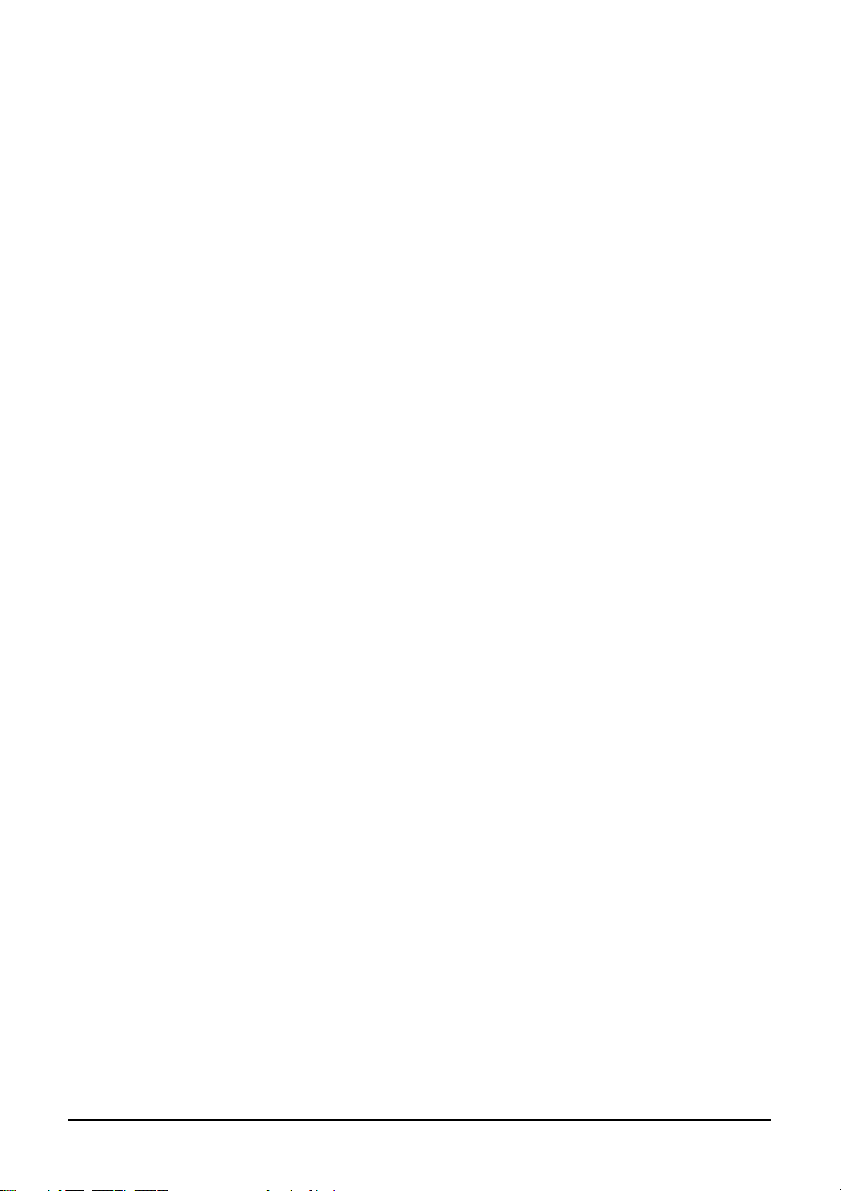
5 Microsoft Pocket Outlook..........................................................5-1
5.1 Kalender: Planera träffar och möten .................................... 5-1
Skapa ett möte.....................................................................5-2
Använda Kalender sammanfattningsbild..............................5-3
5.2 Kontakter Spåra vänner och kollegor...................................5-4
Skapa en kontakt .................................................................5-5
Använda Kontakter sammanfattningsbild.............................5-6
5.3 Uppgifter: Ha en Attgöra-lista............................................... 5-7
Skapa en uppgift .................................................................. 5-8
Använda Uppgifter sammanfattningsbild .............................5-9
5.4 Anteckningar: Spara tankar och idéer................................ 5-10
Skapa en anteckning..........................................................5-11
5.5 Meddelandefunktion: Skicka och ta emot
e-postmeddelanden ...........................................................5-12
Ladda ner meddelanden .................................................... 5-12
Direct Push för e-post ........................................................5-13
Ställa in ett e-postkonto......................................................5-13
Komponera och skicka e-postmeddelanden och SMS-
meddelanden .....................................................................5-14
Komponera och skicka ett MMS-meddelande ...................5-15
Ta emot och titta på ett MMS-meddelande........................5-19
Ta emot bilagor .................................................................. 5-20
6 Fler program ...............................................................................6-1
6.1 ActiveSync ...........................................................................6-1
Synkronisera data ................................................................ 6-2
Synkronisera direkt med Exchange Server..........................6-3
6.2 Word Mobile.........................................................................6-4
Skapa ett dokument ............................................................. 6-4
Öppna ett dokument.............................................................6-5
6.3 Excel Mobile......................................................................... 6-6
Skapa en arbetsbok ............................................................. 6-6
Öppna en arbetsbok.............................................................6-7
6.4 PowerPoint Mobile ............................................................... 6-8
6.5 Pocket MSN ......................................................................... 6-9
Logga in i och använda Pocket MSN.................................6-10
6.6 Windows Media Player.......................................................6-11
6.7 Bilder och video..................................................................6-12
Titta på bilder och spela upp videofilmer............................6-12
iv
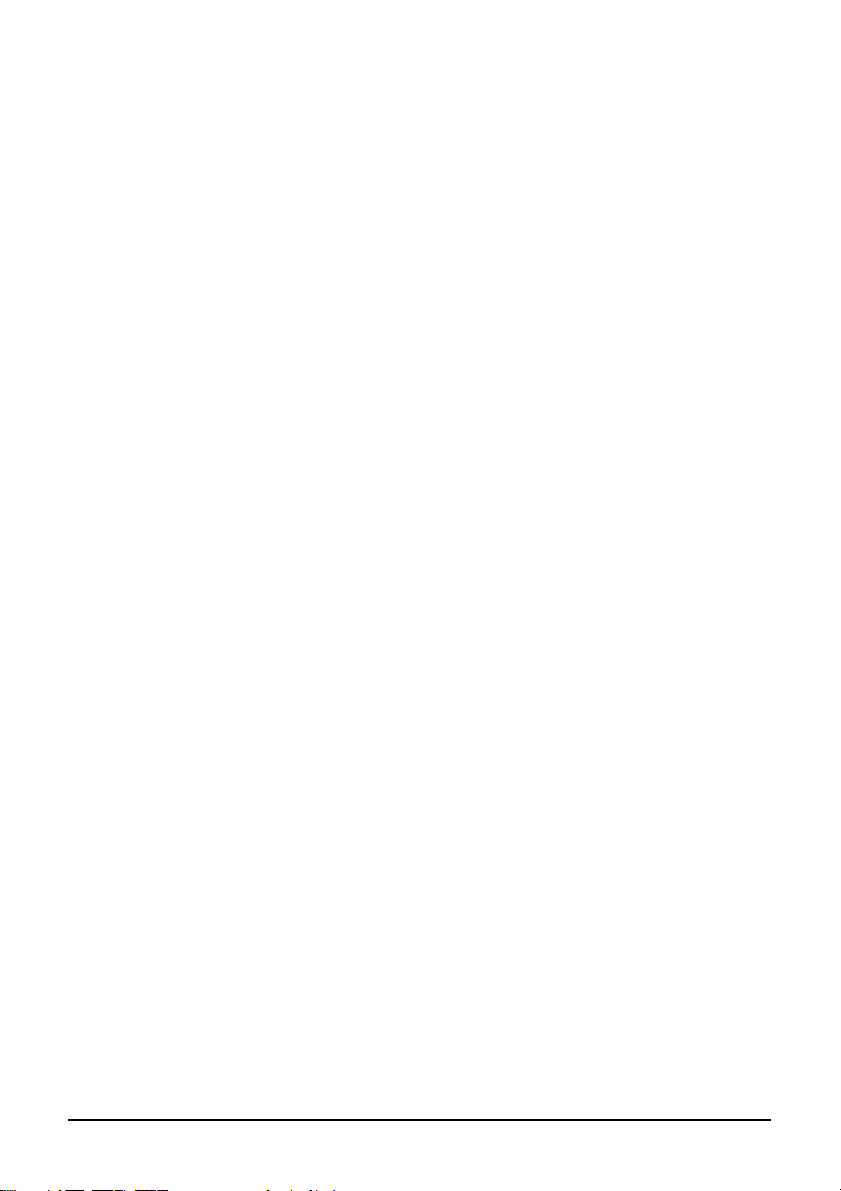
6.8 Kalkylatorn .........................................................................6-14
6.9 Internetdelning ...................................................................6-15
USB-anslutning .................................................................. 6-15
Bluetooth-anslutning ..........................................................6-16
6.10 Hämtningsagenten.............................................................6-17
7 Kamera ........................................................................................7-1
7.1 Introduktion ..........................................................................7-1
7.2 Ta bilder ............................................................................... 7-2
Ta kontinuerliga bilder.......................................................... 7-3
Lägga till GPS-stämpel i bilden............................................7-4
Kamerainställningar .............................................................7-5
7.3 Spela in videofilmer.............................................................. 7-6
Videoinställningar................................................................. 7-7
7.4 Visningsläge......................................................................... 7-8
7.5 Redigera bilder..................................................................... 7-9
8 Mio-program ...............................................................................8-1
8.1 Nödplatsangivare ................................................................. 8-1
Skapa en SMS-mottagare....................................................8-1
Skicka ett nödmeddelande................................................... 8-2
Anpassa ditt nödmeddelande...............................................8-2
8.2 Snabbinställning................................................................... 8-3
8.3 Snabb röstuppringning.........................................................8-4
Skapa en rösttagg för en kontakt ......................................... 8-4
Skapa en rösttagg för en SIM-kontakt eller program ...........8-5
Annvända en rösttagg..........................................................8-6
Hantera rösttaggar ............................................................... 8-6
8.4 World Time........................................................................... 8-7
Starta och avsluta World Time.............................................8-7
Ändra klockstil......................................................................8-7
Välja städer .......................................................................... 8-8
Justera tiden.........................................................................8-9
Synkronisera GMT ............................................................. 8-10
8.5 MioCalc .............................................................................. 8-11
Starta och avsluta MioCalc ................................................8-11
Använda Miniräknarläget ...................................................8-12
Använda Valutaläget..........................................................8-13
Använda Måttläget ............................................................. 8-16
v
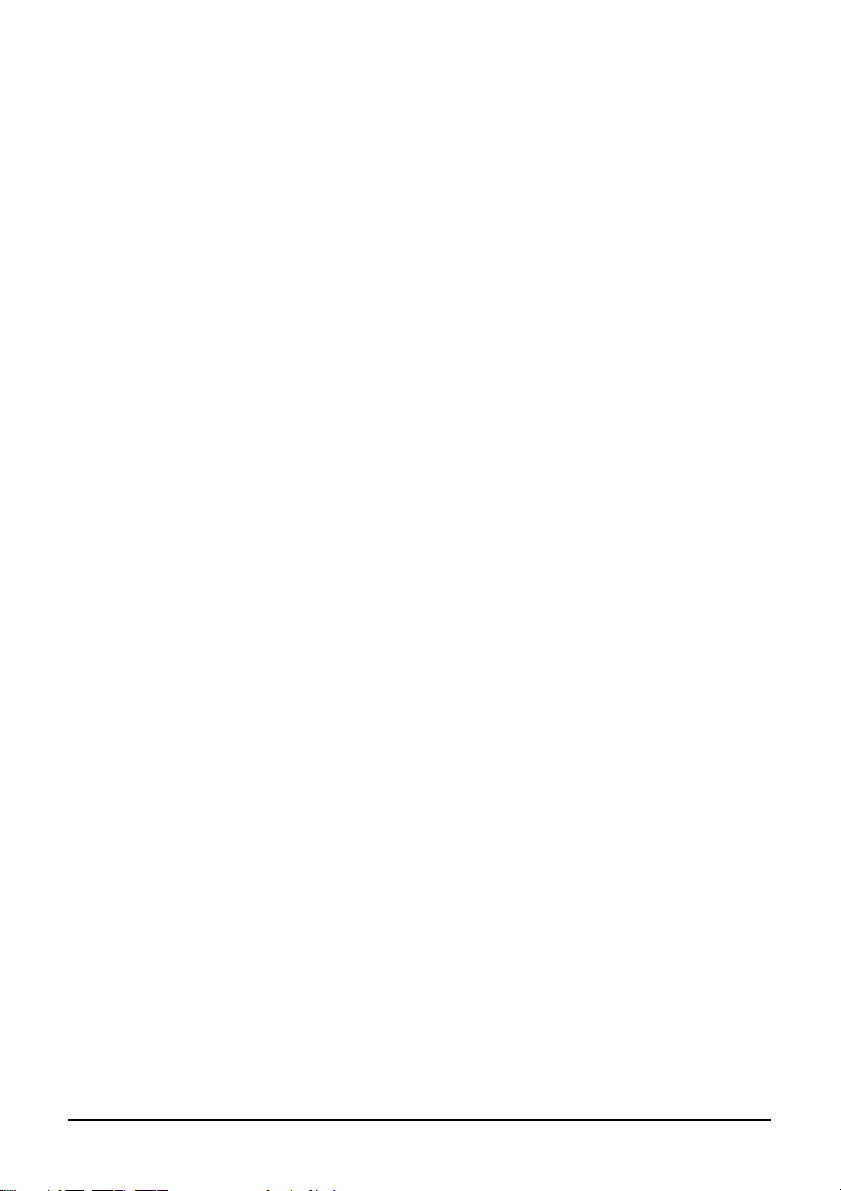
8.6 Java....................................................................................8-17
9 Tilläggsprogram .........................................................................9-1
9.1 Installera program ................................................................ 9-1
9.2 H.263 Decode ...................................................................... 9-2
9.3 Mobile Assistant...................................................................9-5
Ringsignal ............................................................................9-6
Bild ....................................................................................... 9-7
SIM-kontrakt....................................................................... 9-10
SMS-hanterare................................................................... 9-12
Säkerhetskopiering av data................................................9-13
Filutforskare .......................................................................9-15
Knyta kontakt inställningar ................................................. 9-15
10 Ansluta ......................................................................................10-1
10.1 Anslutningsinställningar ..................................................... 10-1
GPRS/EDGE-anslutning .................................................... 10-1
Trådlös nätverksanslutning ................................................ 10-2
10.2 Använda Bluetooth.............................................................10-4
Sätta på och stänga av Bluetooth ...................................... 10-4
Skicka filer via Bluetooth....................................................10-5
Skapa ett Bluetooth partnerskap........................................ 10-5
10.3 Använda Internet Explorer Mobile......................................10-7
Surfa på internet.................................................................10-8
Lägga till ett bokmärke.......................................................10-8
11 Felsökning och underhåll........................................................11-1
11.1 Återställa din A501.............................................................11-1
11.2 Återställa fabriksstandardstatus......................................... 11-2
11.3 Strömproblem.....................................................................11-3
11.4 Minnesproblem...................................................................11-3
11.5 Skärmproblem....................................................................11-5
11.6 Anslutningsproblem............................................................11-6
Synkroniseringsproblem.....................................................11-6
Kabelanslutningsproblem................................................... 11-6
Nätverksanslutningsproblem.............................................. 11-6
11.7 Ta hand om din A501.........................................................11-8
Allmänna riktlinjer............................................................... 11-8
Telefonriktlinjer................................................................... 11-9
vi
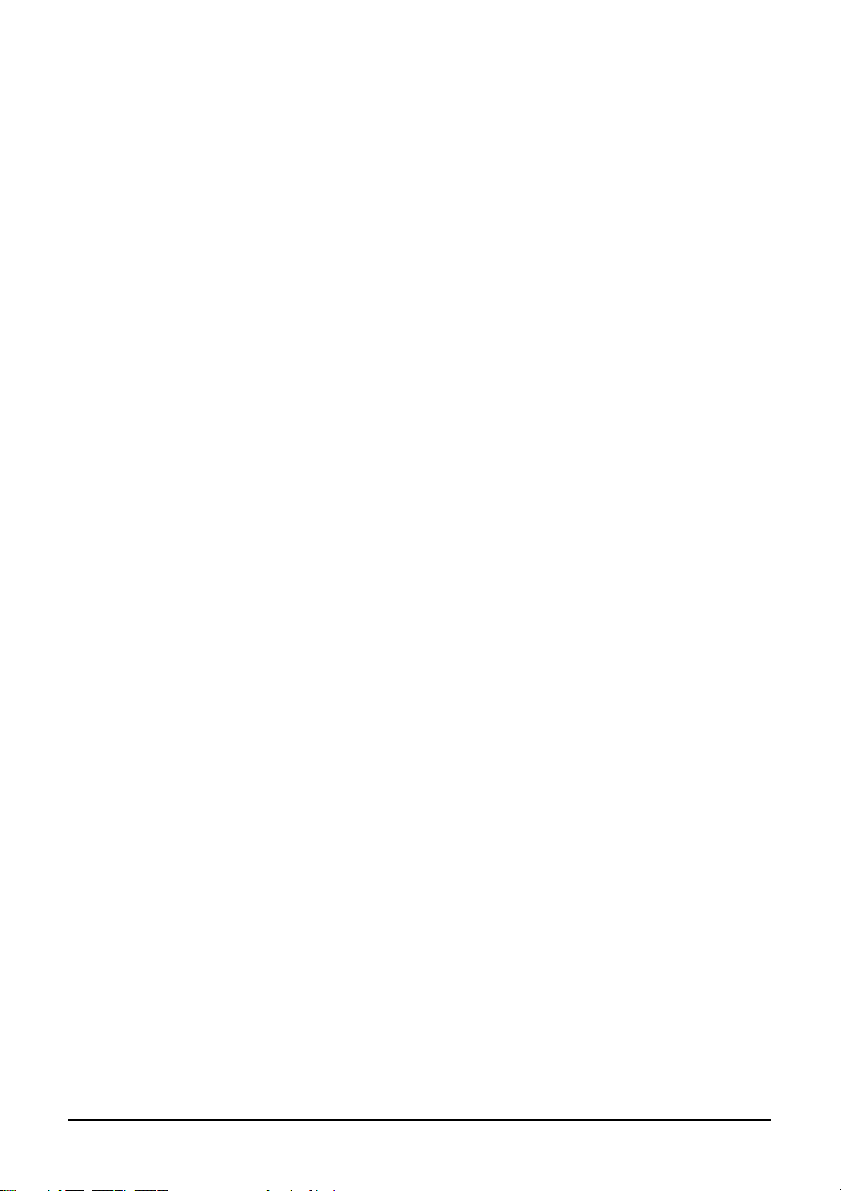
Reseriktlinjer ....................................................................11-10
vii
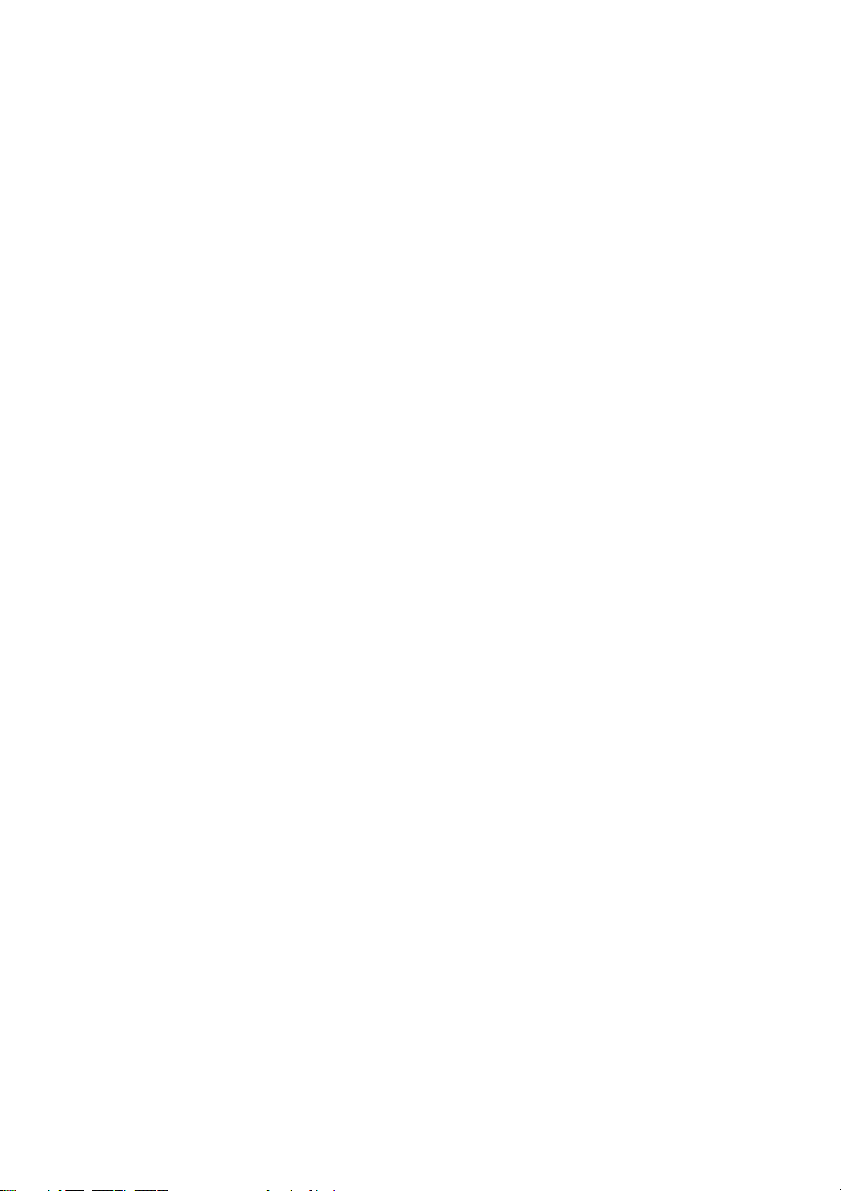

Inledning
Välkommen
Gratulerar till att ha köpt en A501 med telefon- och GPS-funktioner. A501 är
en Microsoft
storlek och kapacitet hos apparaten kan du hålla din jobbinformation och din
personliga information uppdaterad och nära till hands. Microsoft
ActiveSync
dig att synkronisera informationen på din stationära dator eller Microsoft
Exchange Server med A501.
Din A501 är mer än en Pocket PC och mobiltelefon. Den gör det möjligt för
dig att ta bilder, spela in videofilmer, surfa på internet, ta emot och skicka
meddelanden (som t ex e-post, instant-messages, text och
multimediameddelanden), lyssna på musik och mycket mer. När helst du
måste kommunicera, ta bilder, söka efter information, skicka meddelanden
eller roa dig kan A501 hjälpa dig att få vad du vill när som helst var som helst.
®
Windows Mobile™ Version 5.0-baserad apparat. Tackvare
®
®
4.2 förbättrar styrkan i din A501 genom att göra det möjligt för
ix
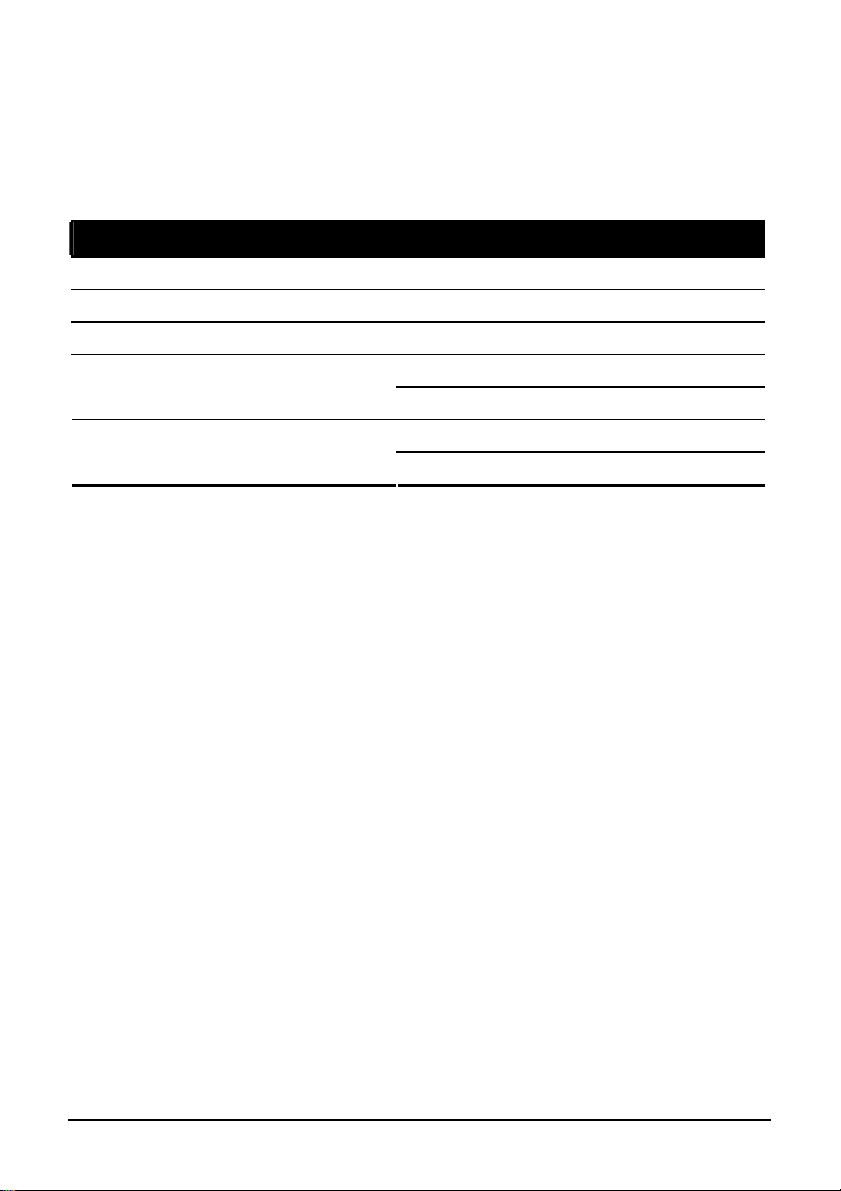
Var du hittar information
Om du inte hittar någon information i den här anvisningen kan du titta i
följande tabell för att förvärva den specifika informationen:
För information om Se den här källan
Första starten Snabbstartsguide
Använda telefonfunktionen Kapitel 3 i den här anvisningen
Använda program på bonus-CD Kapitel 9 i den här anvisningen
Avsnitt 6.1 i den här anvisningen Microsoft ActiveSync
ActiveSync Hjälp på din stationära dator
Sista-minutenuppdateringar och
detaljerad teknisk information
Produkt webbsida: www.mio-tech.be
Microsoft webbsida: www.microsoft.com
x
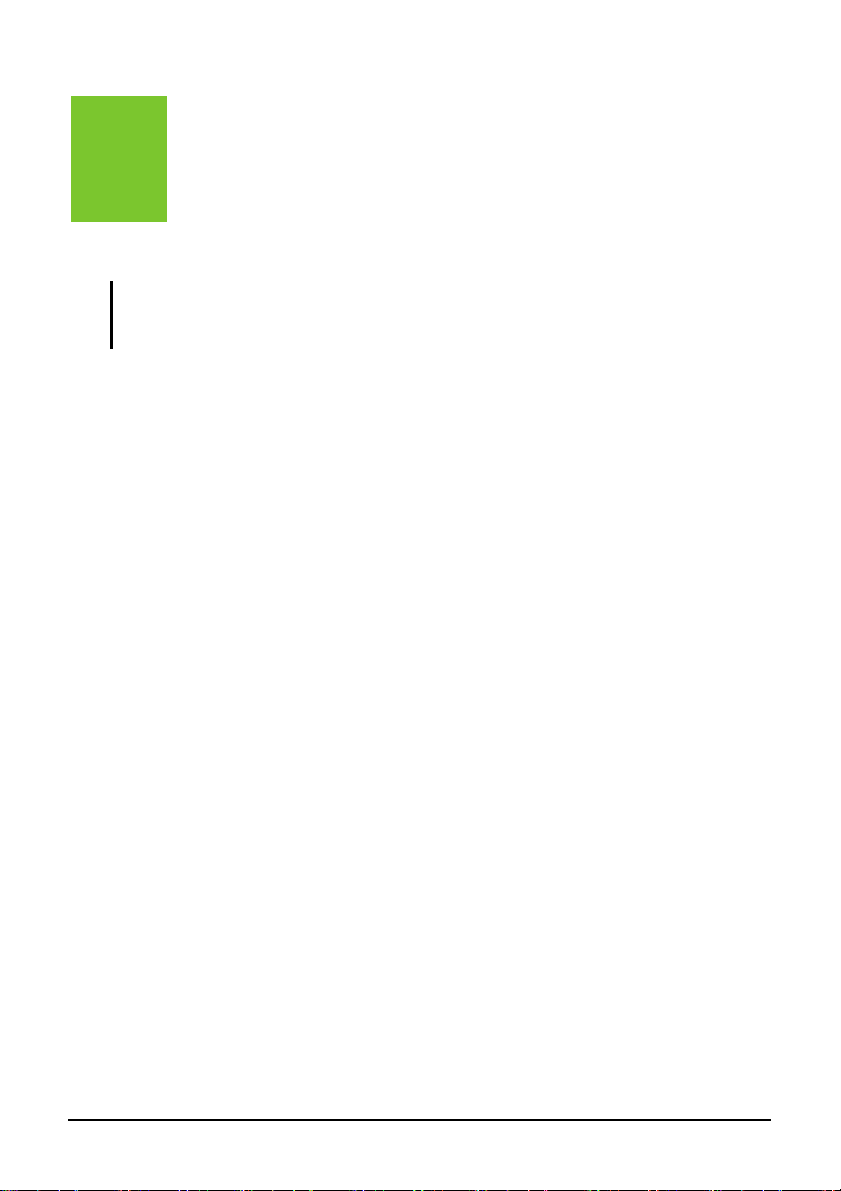
Juridisk information
OBS: Markeringsetiketter på utsidan av din enhet indikerar regler som gäller för din
modell. Kontrollera markeringsetiketterna på din enhet och titta på motsvarande
yttranden i det här kapitlet. En del anmärkningar gäller endast för vissa modeller.
Juridiska yttranden
Europeisk anmärkning
Produkter med CE-markering stämmer överens med Radio &
Telecommunication Terminal Equipment Directive (R&TTE) (1999/5/EEC),
Electromagnetic Compatibility Directive (89/336/EEC) samt Low Voltage
Directive (73/23/EEC) – som styrs av Directive 93/68/ECC – utfärdat av
kommissionen för den Europeiska unionen.
Överenstämmelse med de här direktiven påbjuder enlighet med följande
europeiska standarder:
1999/5/EEC Radio & Telecommunication Terminal Equipment Directive
(R&TTE)
EN 301 511 / EN 300 328
Specific Absorption Rate (SAR)
Standard: EN 50360, EN 50361
73/23/EEC Low Voltage Directive (LVD)
IEC 60950-1:2001
89/336/EEC Electromagnetic Compatibility (EMC-Directive)
Standard: EN 301489-1/7/17
Tillverkaren kan inte hållas ansvarig för ändringar som har gjorts av
användaren och konsekvenser därav, som kan ändra på överensstämmelsen av
produkten med CE-markeringen.
xi
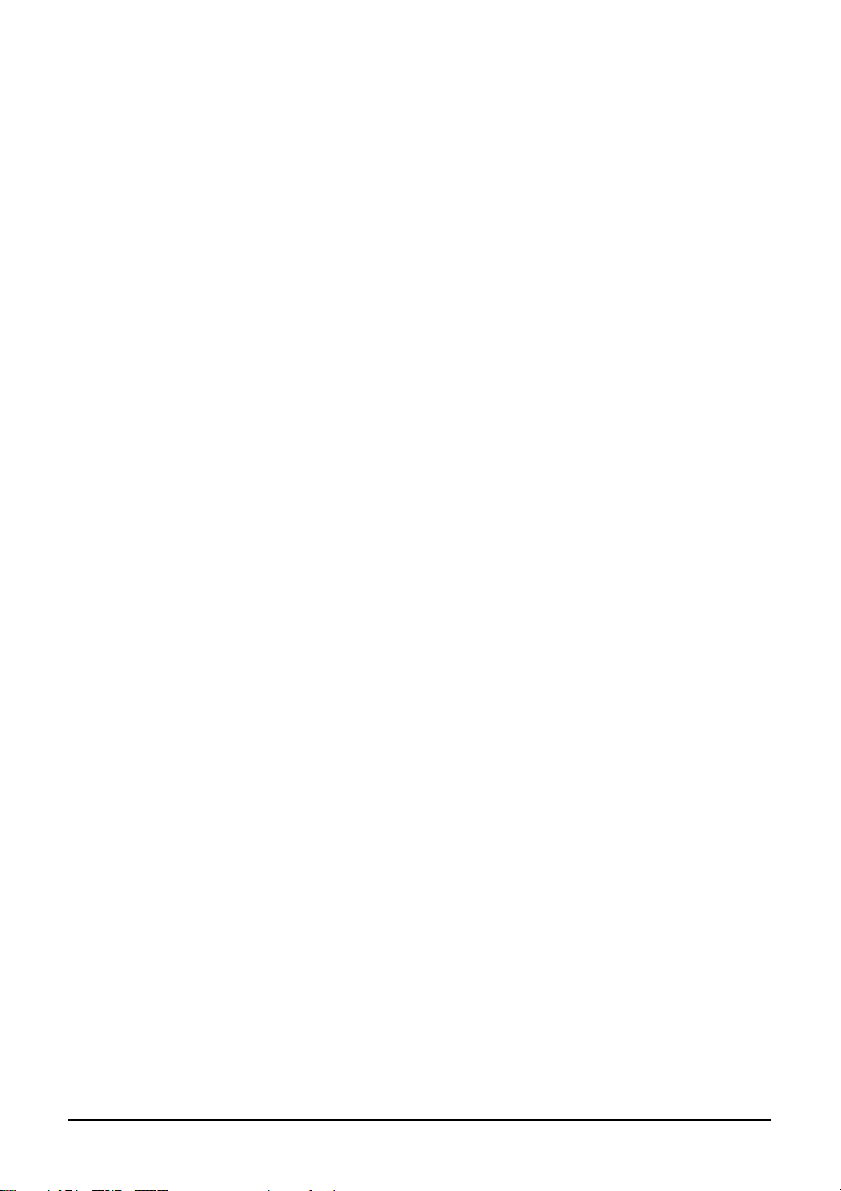
Säkerhetsföreskrifter
Långvarigt lyssnande på musik på hög volym kan skada hörseln.
Användning av andra hörlurar än de som rekommenderas/medföljer kan
orsaka hörselskador på grund av alltför starkt ljudtryck.
ANVÄND INTE blixten/blixtljus i närheten av eller direkt på människor
(särskilt barn) eller djurögon. Utsättning för det intenstiva ljus som skickas
ut från blixten kan skada synen.
Om AC-adaptern
FARA: Använd endast AC-adaptern (PSC05R-050 PH eller PSAA05R-
050) som följer med din enhet. Bruk av annan typ av adapter kommer att
resultera i fel och/eller fara.
Den här produkten är avsedd att underhållas med ström av en LISTED
strömenhet som är markerad med “LPS”, “Limited Power Source” och
utgångsomfattning + 5 V dc / 1.0 A maximum.
Använd inte adaptern i en miljö med hög fuktighet. Vidrör aldrig adaptern
när händer eller fötter är blöta.
Sörj för adekvat ventilation runt adaptern. Undvik ställen med begränsad
luftgenomströmning.
Anslut adaptern till lämplig strömkälla. Spänning och jordningskrav hittas
på produktförpackningen och/eller höljet.
Använd inte adaptern om sladden skadats.
Försök inte att serva enehten. Det finns inga delar inuti som kan servas.
Ersätt enheten om den har skadats eller utsatts för överdriven fukt.
Om batteriet
FARA: Risk för explosion om batteriet byts ut av en inkorrekt typ. Släng
bort batteriet enligt anvisningarna.
Ersätt endast med samma eller liknande typ som rekommenderas av
tillverkaren.
xii
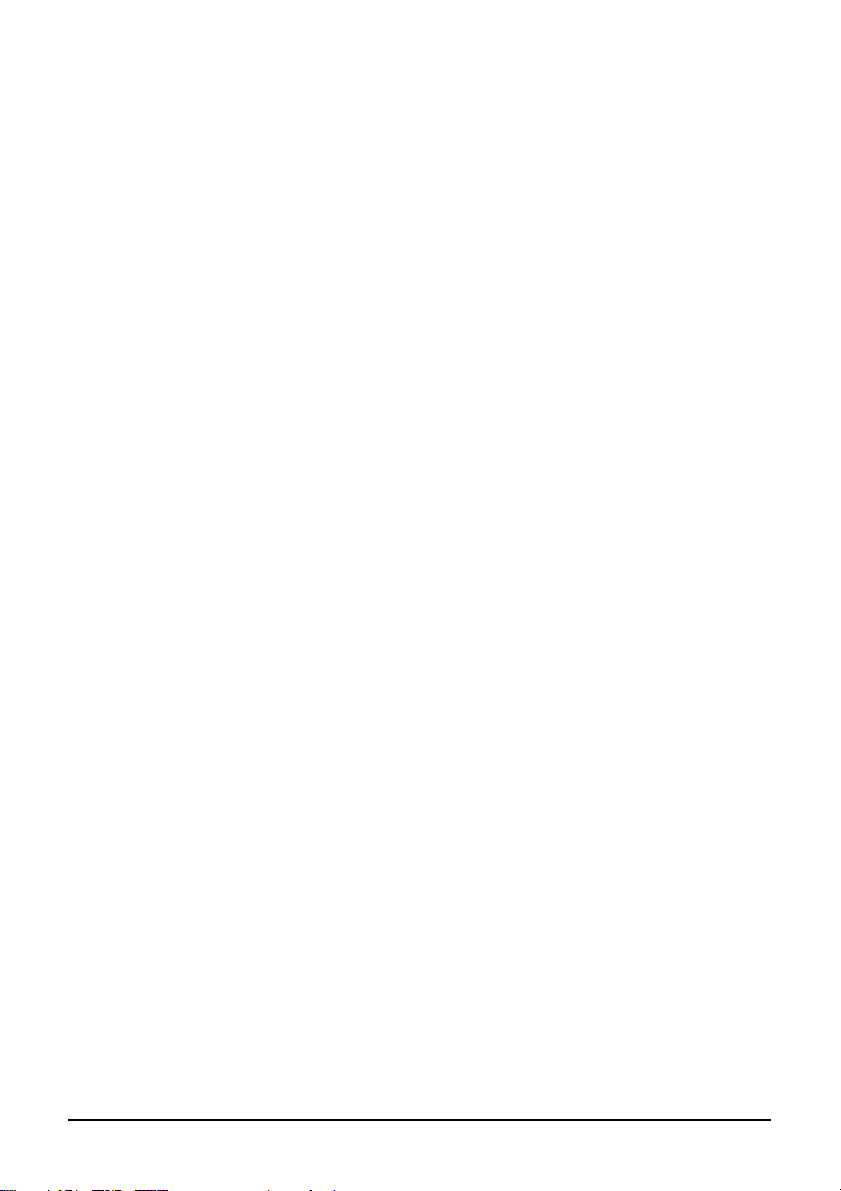
Försök inte att plocka isär, göra hål i eller slänga in batteriet i öppen eld.
Batteriet kan brista eller explodera och frigöra farliga kemikalier.
Använd inga knivar, skruvmejslar eller andra verktyg i metall för att
hantera och ta bort batterierna från enheten.
Använd endast specifik laddare.
Om utsättning för radiofrekvens
Den här produkten är en låg-strömsradio överförare och mottagare. När den
slås på tar dem emot och skickar också ut radiofrekvens (RF)-signaler.
Specific Absorption Rate (SAR) är enheten för mätning för antalet
radiofrekvensenergi som absorberas av kroppen. Det högsta SAR-värdet för
den här produkten när den testats för användning är 0.181 W7kg, lägre än
gränsen på 1.6 W/kg. Däremot, för att minska effekterna av
radiofrekvensenergi på den mänskliga kroppen ska du använda
telefonfunktionen försiktigt. T ex ska du ringa så korta samtal som möjligt.
Om elektrostatisk urladdning
Elektrostatisk urladdning kan störa den normala funktionaliteten av
elektroniska enheter. Din utrustning kan uppträda onormalt på grund av en
sådan händelse vilket resulterar i möjlig datakorruption eller förlust av osparad
data. För att råda bot på det ska du återställa din utrustning.
För att undvika data beroende på elektrostatisk urladdning eller andra typer av
händelser rekommenderas att du regelbundet sparar och backar upp data.
xiii
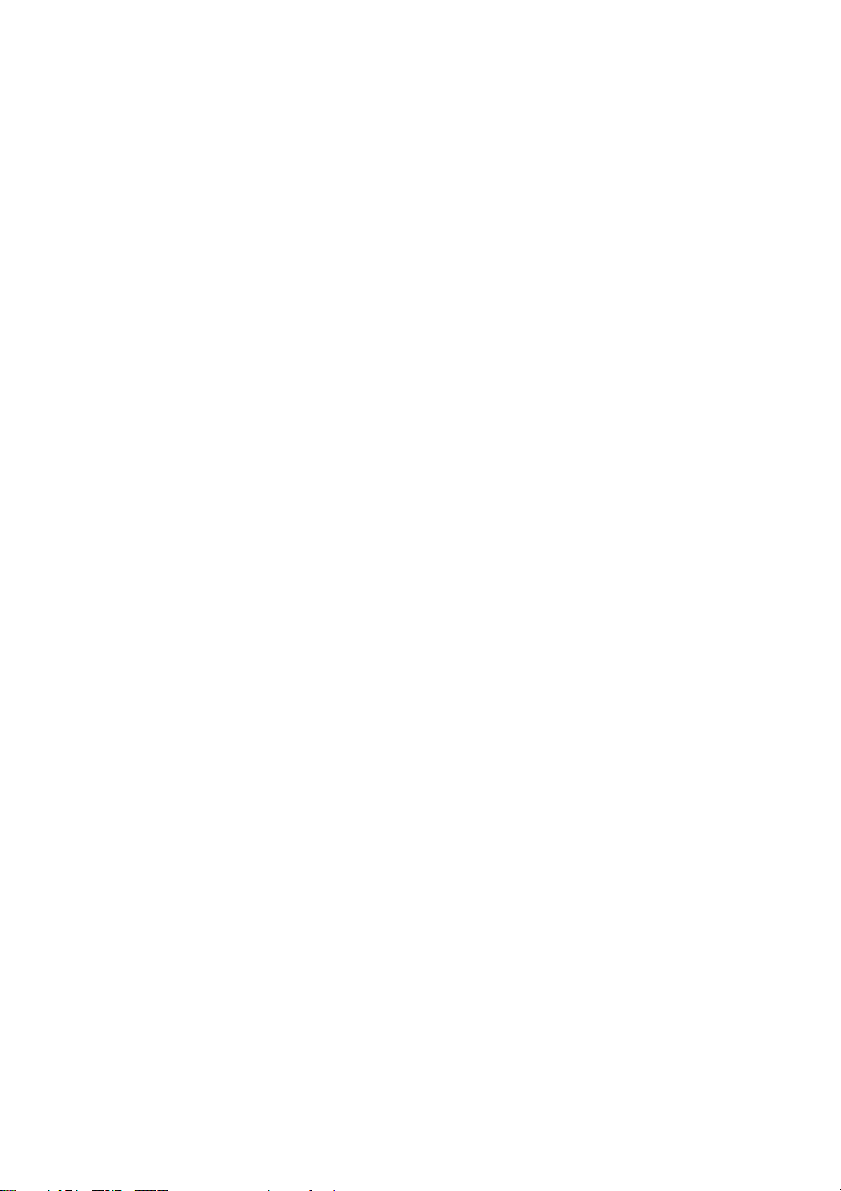
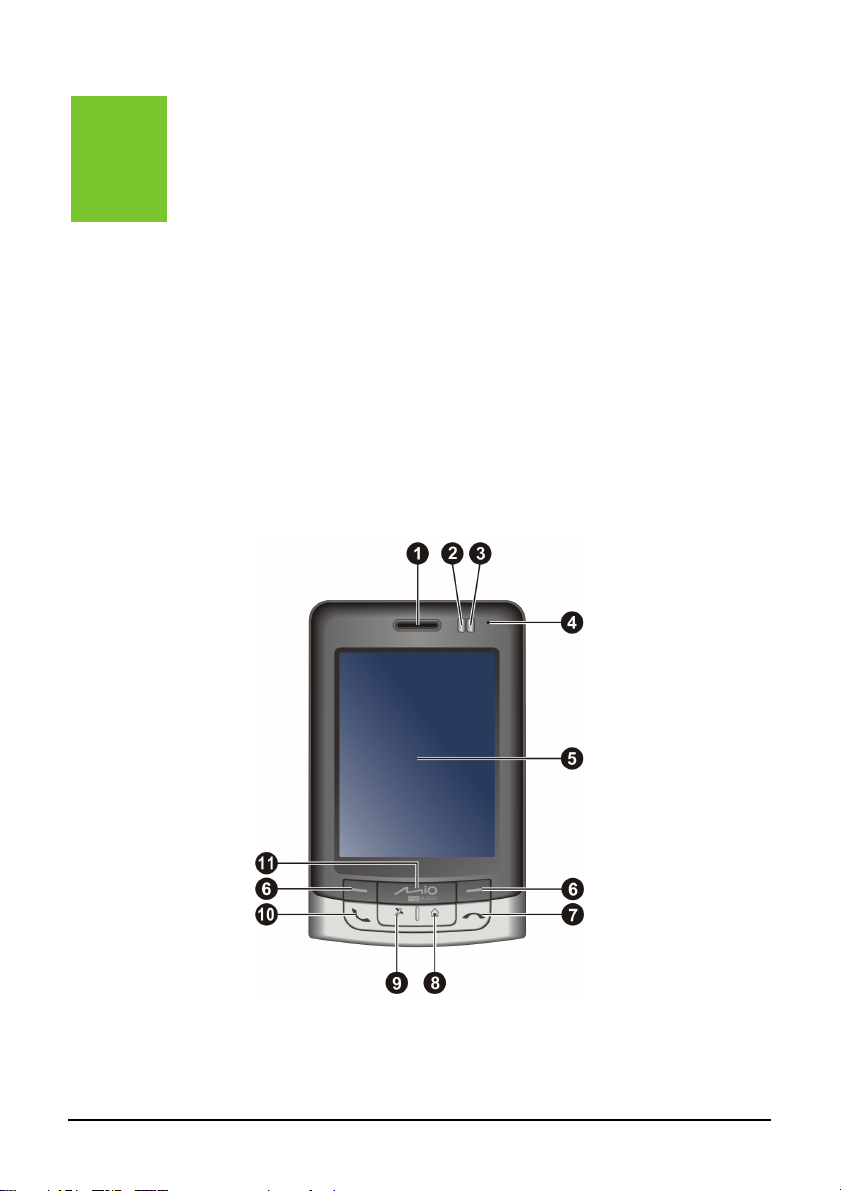
1 Komma igång
Det här kapitlet introducerar dig för de externa komponenterna på din A501
och den vägleder dig genom inställningsprocessen för att ta din A501 i bruk.
1.1 Känna igen hårdvarukomponenter
Illustrationerna nedan introducerar dig för de olika knapparna, kontakterna,
portarna och funktionerna på din A501.
Komponenter på framsidan
1-1
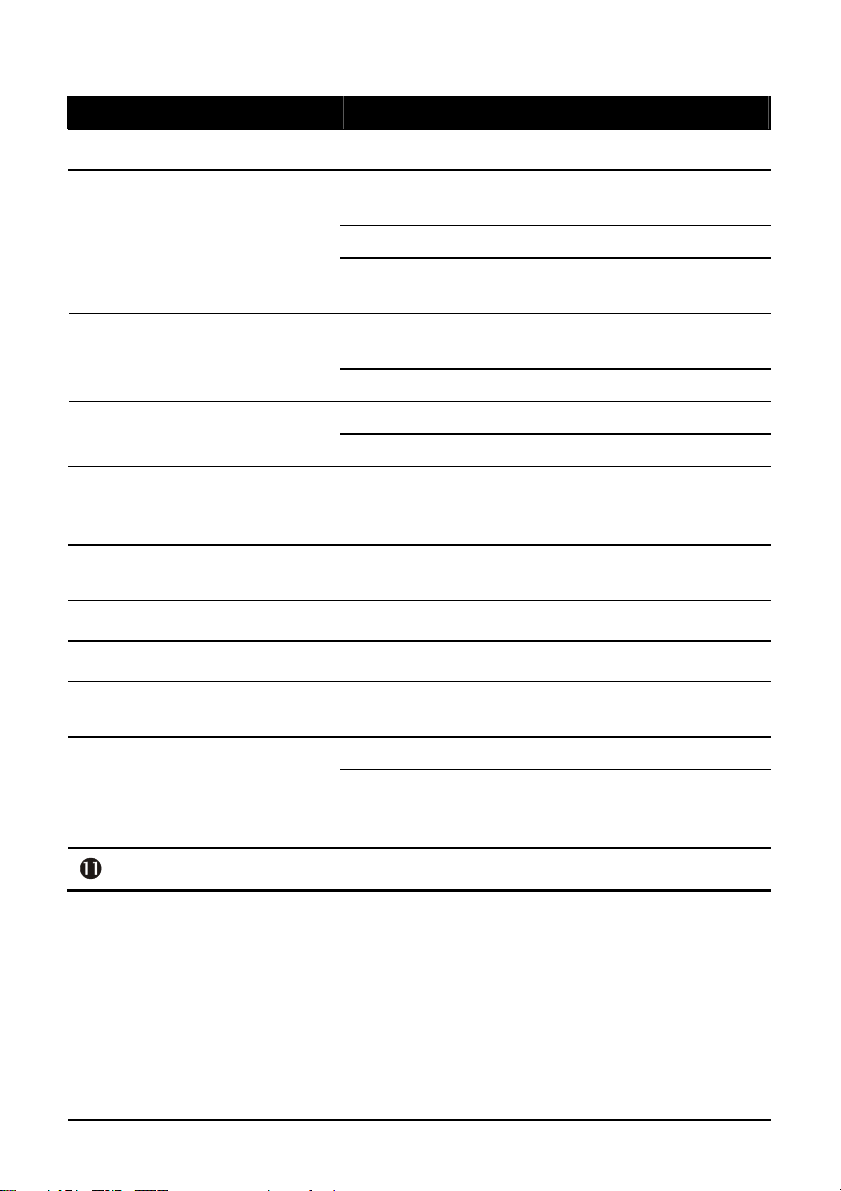
Ref Komponent Beskrivning
Örondel
Laddningsindikator
Anmärkningsindikator
Mikrofon
Beröringsskärm
Mjukknapp
Slutknapp
Startknapp
GPS-knapp
Talknapp
Mioknapp
Tjänar som telefonörondel under ett telefonsamtal.
Lyser rött indikerar att batteriladdningen håller
på.
Lyser grönt indikerar att batteriet är fulladdat.
Blinkar grönt betyder att ett mobiltelefonnätverk
är tillgängligt.
Blinkar rött informerar dig om planerade möten,
larm och påminnelser.
Blinkar blått indikerar att Bluetooth är påslagen.
Tar emot ljud och röst för att spela in röst.
Tjänar som mundel under ett telefonsamtal.
Visar utdata på din A501. Slå lätt på skärmen med
pennverktyget för att välja menykommandon eller
mata in information.
Utför kommandon som visas på skärmen direkt
ovanför knapparna.
Avslutar eller avslår ett telefonsamtal.
Gå tillbaka till Idagskärmen från ett annat program.
Startar navigeringsprogrammet (om det är
installerat).
Slår eller besvarar ett telefonsamtal.
Genom att trycka och hålla knappen nedtryckt
under ett telefonsamtal ställs telefonsamtalet i
vänteläge.
Aktiverar Mio-Meny.
1-2
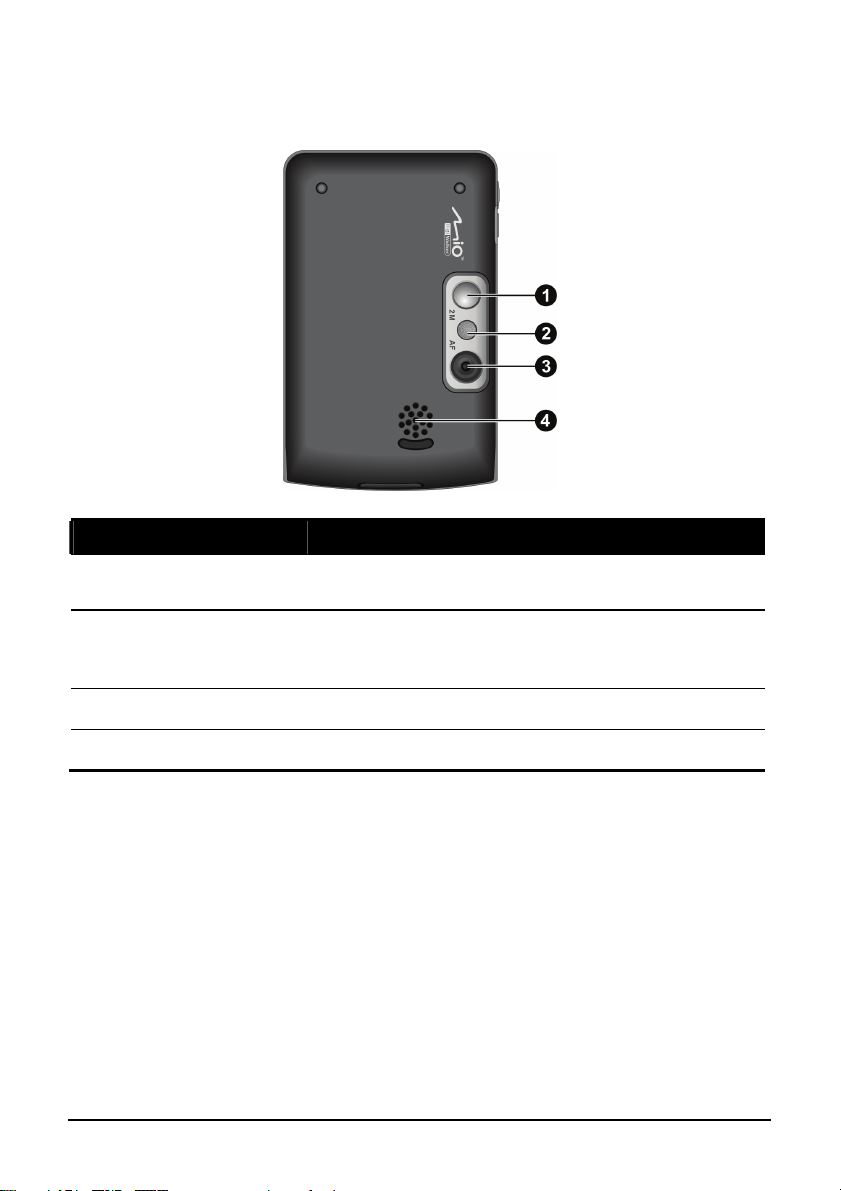
Komponenter på baksidan
Ref Komponent Beskrivning
Tittspegel
Blixt
Kameraobjektiv
Högtalare
Gör det möjligt för dig att justera avstånd och vinkel
när du tar en bild av dig själv.
Tillhandahåller extra ljus när du tar bilder. Använd
blixten försiktigt (Se avsnittet Säkerhetsåtgärder på
sidan xii för information).
Tar bilder eller spelar in videofilmer.
Skickar ut musik, ljud och röst.
1-3
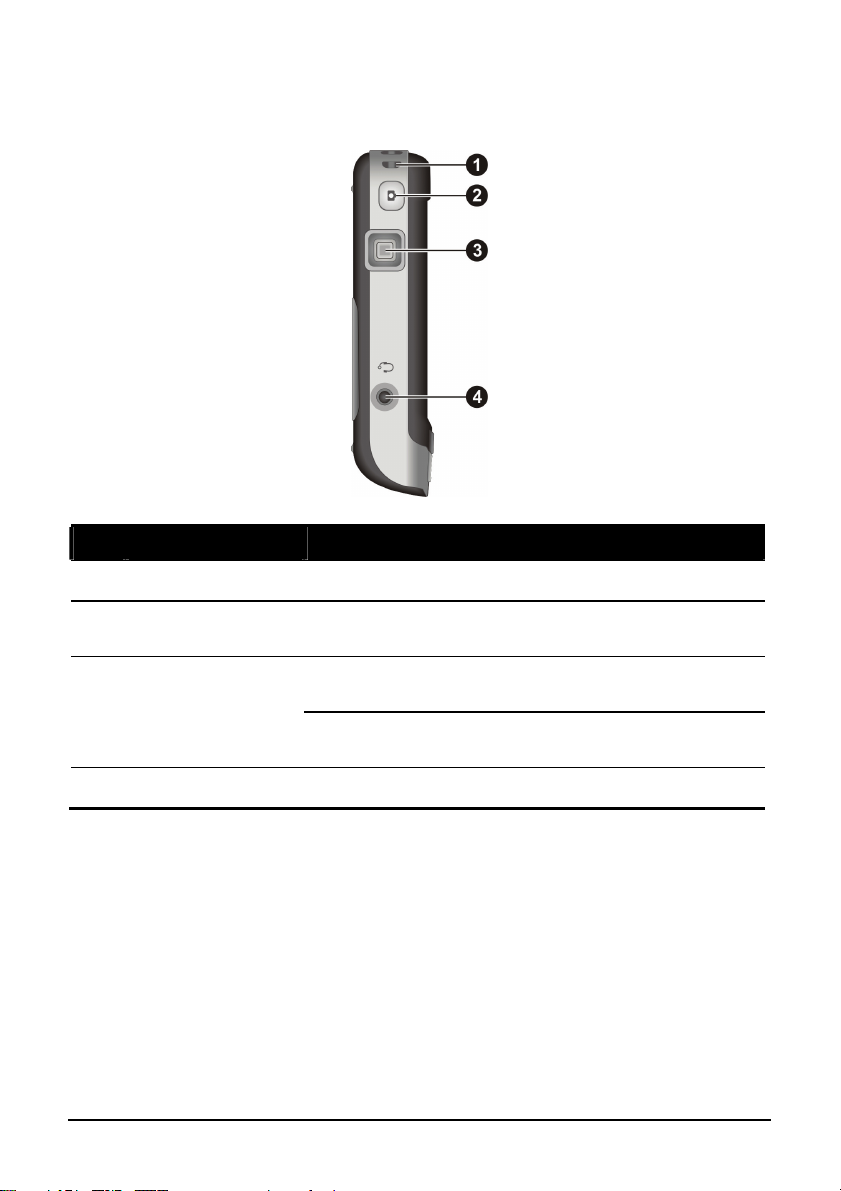
Komponenter på vänster sida
Ref Komponent Beskrivning
1-4
Handremshål
Kameraknapp
Navigeringsspak
Hörlurskontakt
Handremmen fasts i det här hålet.
Startar kameraprogrammet för att ta bilder eller spela
in videofilmer.
Flyttar uppåt, nedåt, vänster eller höger på skärmen
genom att du skjuter spaken i motsvarande riktning.
Den mittersta Enterknappen bekräftar ditt val, likande
Enterknappen på ett tangentbord.
Ansluter till ett par stereohörlurar.
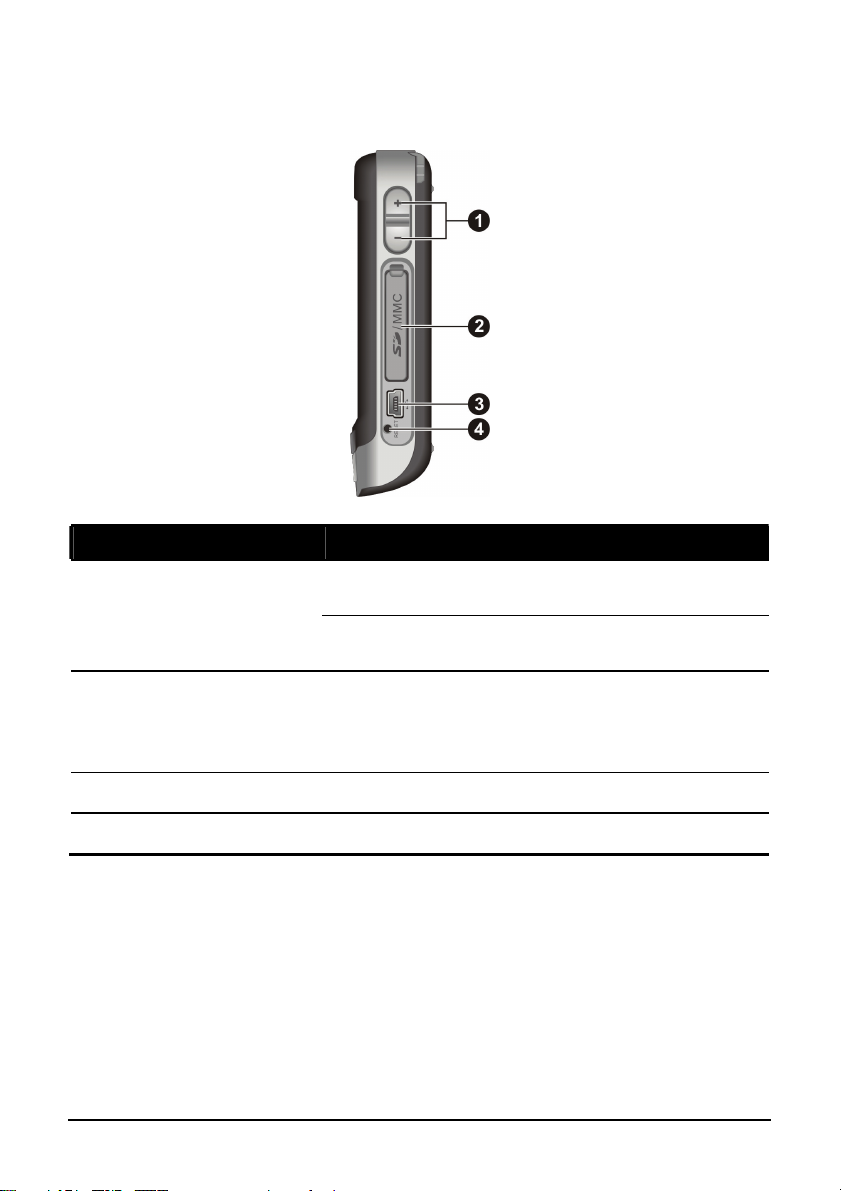
Komponenter på höger sida
Ref Komponent Beskrivning
Justerar volymen genom att du trycker på den övre
eller den lägre knappen.
Genom att trycka på volymkontrollen kan du genast
tysta signalen från ett inkommande telefonsamtal.
Accepterar ytterligare en SD (Secure Digital) eller
MMC (MultiMediaCard) lagringkort för flyttbar
lagring eller SDIO trådlöst nätverkskort för
nätverksanslutningen.
Ansluter till AC-adaptern eller USB-kabeln.
Startar om din A501.
Volymkontroll
SD/MMC-hållare
Mini-USB-kontakt
Återställningsknapp
1-5
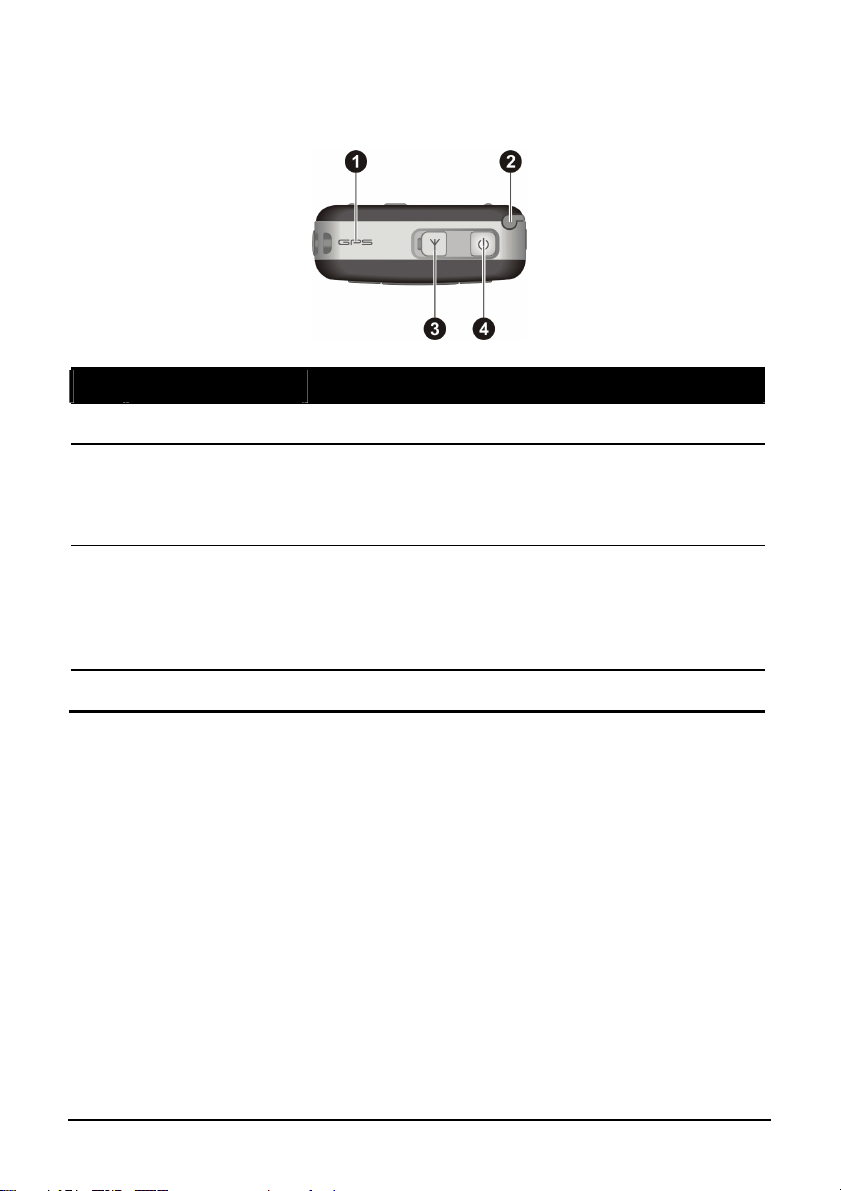
Komponenter på ovansidan
Ref Komponent Beskrivning
GPS-antenn
Penna
Bilantennkontakt
Strömbrytare
Tar emot signaler från GPS-satelliterna ovan.
Slå lätt på beröringsskärmen för att välja och mata in
information. Dra ut pennan från sin hållare när den ska
användas och förvara den i hållaren när den inte
används.
Den här kontakten (under dammskyddet av gummit)
möjliggör bruk av en alternativ extern antenn som
monteras magnetiskt, och som kan placeras uppepå
bilen för en bättre signalmottagning i områden med
dålig mottagning.
Sätter på och stänger av apparaten.
1-6
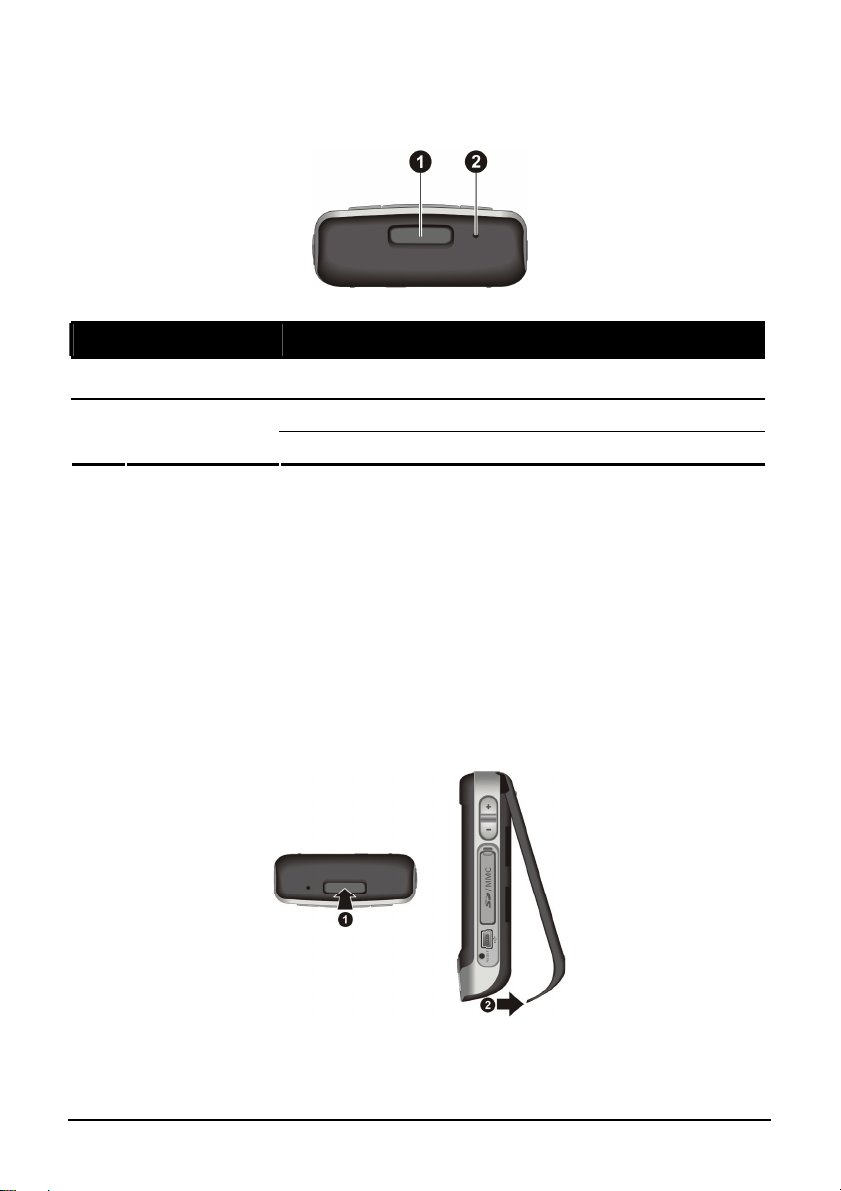
Komponenter på undersidan
Ref Komponent Beskrivning
Spärrknapp
Mikrofon
Tryck för att lossa på det bakre höljet.
Tar emot ljud och röst för att spela in röst.
Tjänar som mundel under ett telefonsamtal.
1.2 Installera SIM-kort och batteri
Efter att du har ansökt om ett konto hos en tjänsteleverantör av mobiltelefoner
kommer du att få ett SIM (Subscriber Identification Module)-kort. Det här
kortet innehåller kontoinformation om din mobiltelefon, kontakter kan lagras
och ytterligare tjänster som du abonnerar på.
Du måste installera ett SIM-kort innan du kan använda telefonfunktionen.
1. Tryck på spärrknappen och ta bort det bakre höljet.
1-7
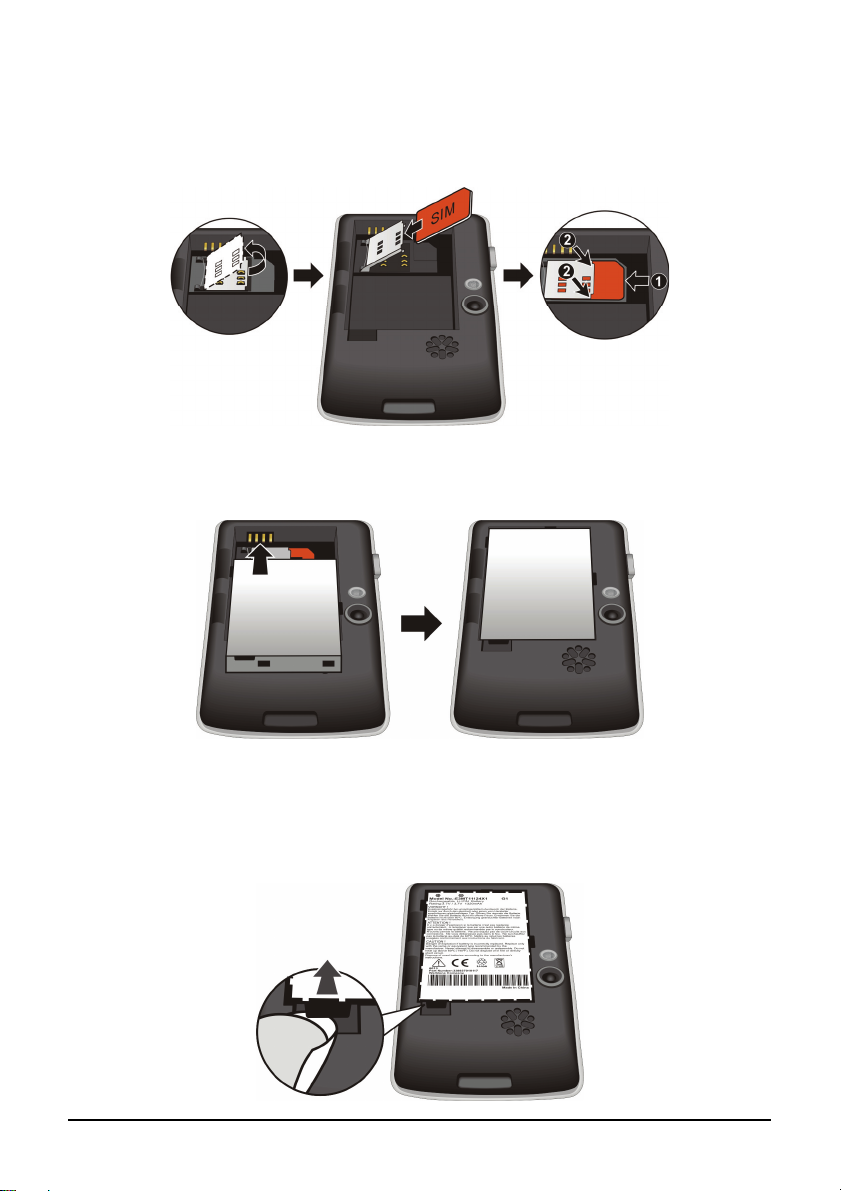
2. Skjut SIM-kortshållaren till vänster och sedan uppåt för att öppna den.
Glid SIM-kortet i hållaren (var noga med kortets riktning). Skjut in SIMkortshållaren för att låsa det på plats.
3. Men kontaktytan uppåt för du in batteriet i sådan vinkel att det passar i
batteriutrymmet.
Om du måste ta bort batteriet skjuter du på med fingret i fingergreppet och
lyfter upp batteriet från behållaren. ANVÄND INTE skruvmejslar eller
kanter på metalliska föremål för att ta ut batteriet, då dessa kan skada och
för alltid ändra batteriets funktionalitet.
1-8
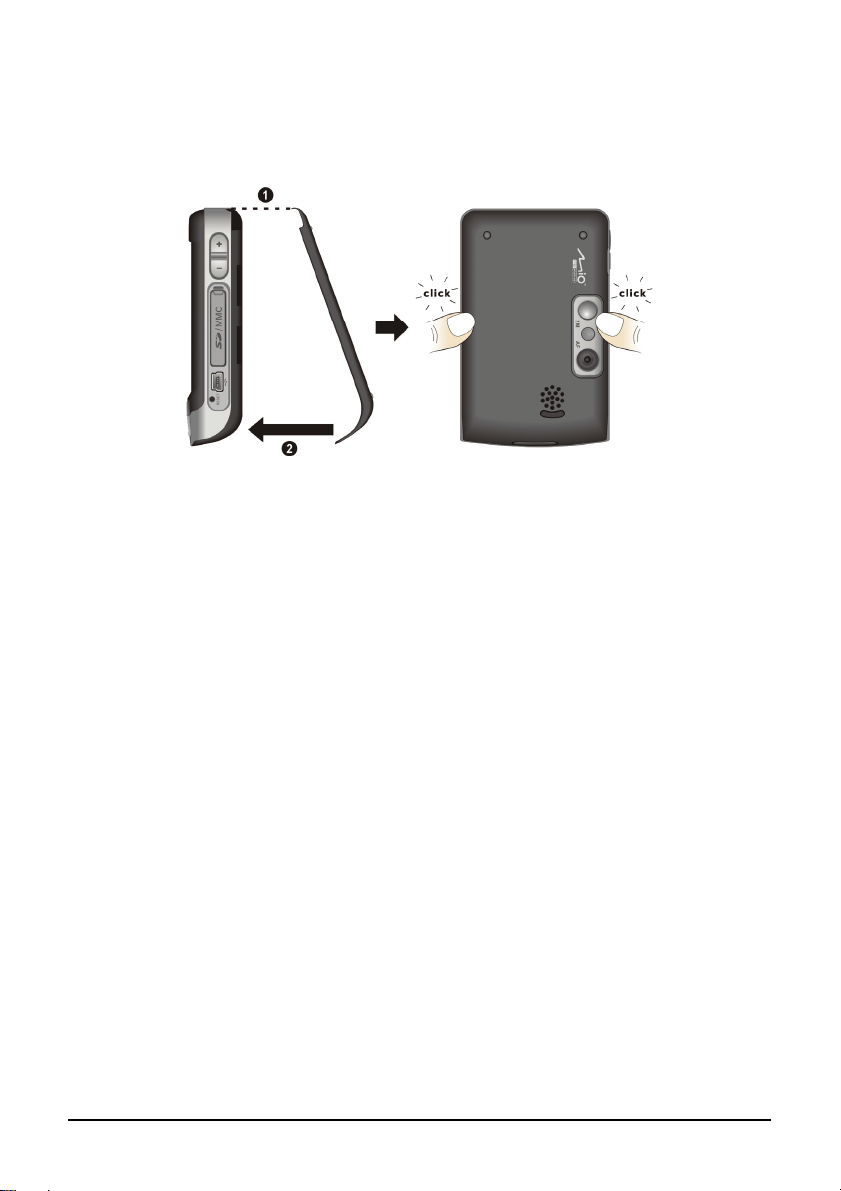
4. Sätt tillbaka det bakre höljet: Rikta det bakre höljet till låsspärrarna på
apparaten och stäng höljet. Tryck sedan på mittsektionen på var sida av det
bakre höljet för att låsa det på plats.
1-9
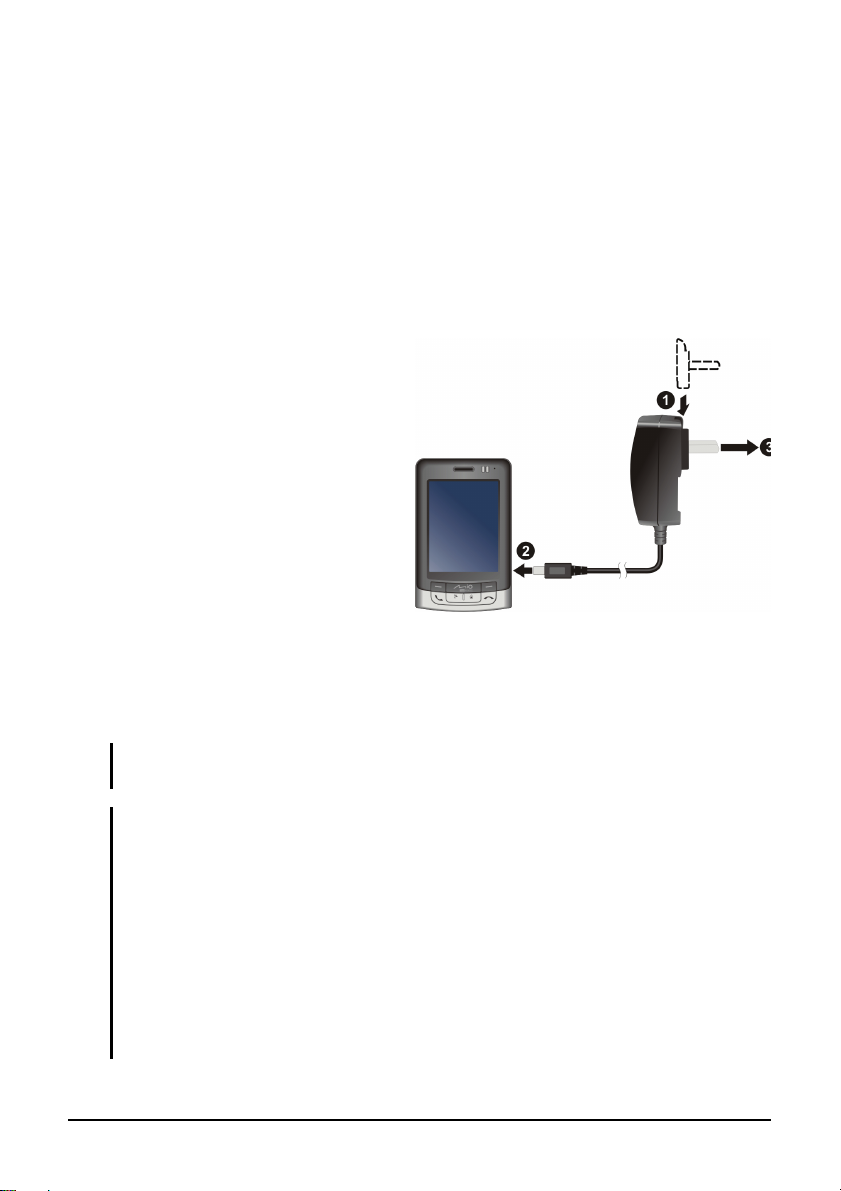
1.3 Ladda batteriet
Ladda batteriet helt och hållet innan du börjar använda din A501 för första
gången. När du laddar batteriet för första gången ska du ladda det under minst
8 timmar.
1. Koppla in konvertern i AC-
adaptern (
).
2. Anslut batteriänden på AC-
adaptern till Mini-USB-kontakten
på undersidan av din A501 (
)
och koppla in den andra änden av
AC-adaptern i ett vägguttag (
).
3. Batteriladdningsindikatorn lyser
rött när laddning pågår. Bryt inte
anslutningen mellan A501 och
AC-strömmen förrän batteriet är
fulladdat, som visas genom att
den röda indikatorn övergår till att
lysa grönt. Det här kommer att ta
ett par timmar.
Närhelst det är möjligt ska du hålla din A501 ansluten till AC-adaptern och en
strömkälla. På så vis hålls batteriet laddat.
OBS: Din A501 kan också laddas när den är ansluten till en stationär datorn via USBkabeln.
FARA: För optimal prestanda av lithiumbatteriet ska du ta följande i beaktande:
Den omgivande temperaturen under laddning ska vara 0~40°C.
När ett batteri är totalt urladdat beroende på en lång användningsperiod eller
viloperiod ansluter du A501 till ström för laddning, och du väntar i minst 5 minuter
innan du slår på den igen.
Ladda inte batteriet där temperaturen är hög (t ex i direkt solljus).
Det finns inget behov av att helt ladda ur batteriet innan du laddar. Du kan ladda
batteriet innan det är urladdat.
Om du inte kommer att använda produkten under en längre tidsperiod ska du vara
noga med att fullt ladda batteriet minst en gång varannan vecka. Om batteriet förblir
urladdat för länge kan laddningsprestandan påverkas.
1-10
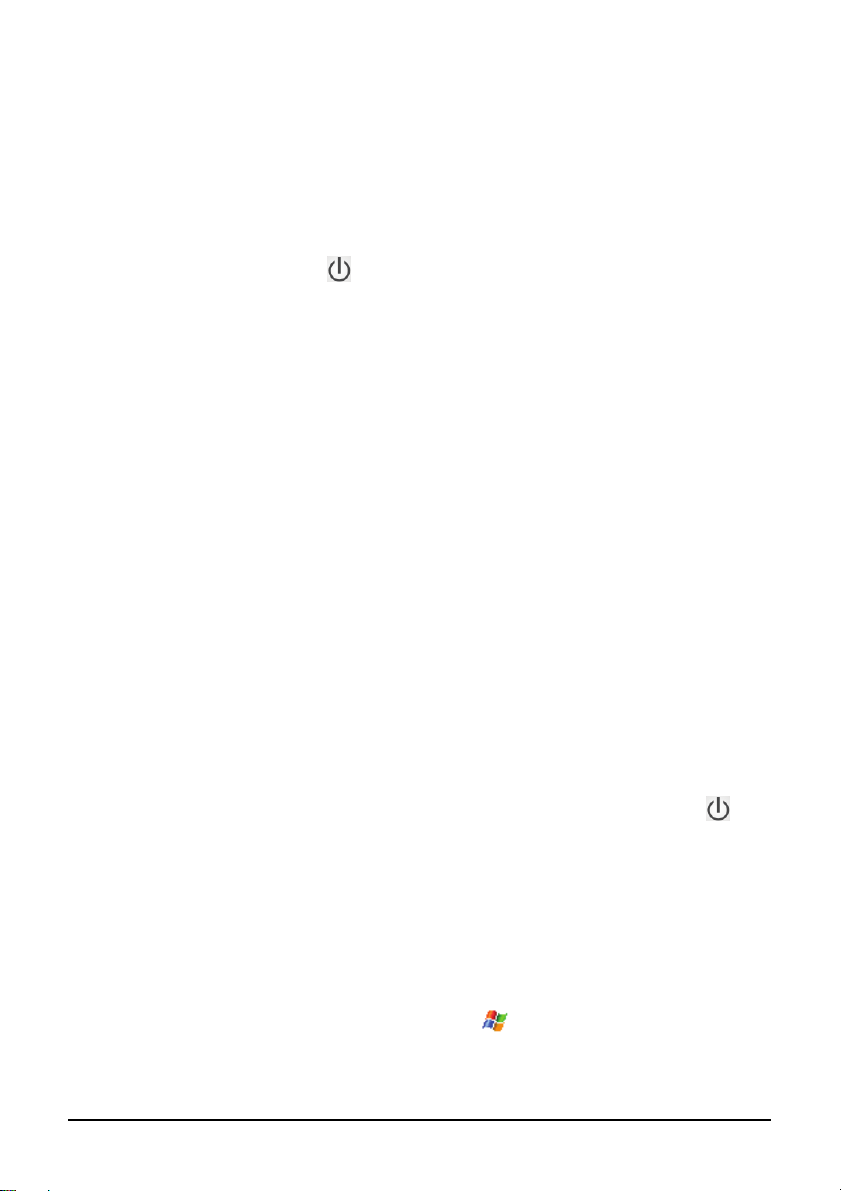
1.4 Sätta på och stänga av A501
Sätta på den för första gången
1. Var noga med att A501 är ansluten till elström eller att batteriet har ström.
2. Tryck på strömbrytaren (
Upplysningen av tangentytan kommer att lysa och
installationsvägledningen kommer fram på skärmen.
3. Följ instruktionerna på skärmen för att slutföra installationsvägledningen.
Om ett SIM-kort har förts in och tjänsteleverantören (eller du) har ställt in
en PIN kommer du att bli uppmanad att ange PIN. Ange PIN-kod och
tryck
Retur.
Om inget SIM-kort har förts in än kommer ett meddelande om ett ogiltigt
eller frånvarande SIM-kort fram på skärmen. Du kan trycka
fortsätta med uppstartsproceduren.
4. Du kommer sedan att se Idagskärmen.
Om ett SIM-kort har förts in kommer A501 börja med att söka efter
mobiltelefonnätet och tjänstleverantörens namn kommer att visas på
skärmen.
) för att sätta på din apparat.
Avbryt för att
Gå över i Suspend Mode (Avstängningsläget)
Som standard kommer din A501 att automatiskt stängas av efter 1 minuts
inaktivitet när den går på batteriström. Du kan trycka på strömbrytaren (
ovanpå apparaten för att starta upp den igen.
)
I avstängningsläget, om ett SIM-kort är infört, kommer laddningsindikatorn att
blinka grönt för att visa att A501 är inne i mobiltelefonnätet. A501 kommer
automatiskt att återuppta vid inkommande samtal och ringa (eller vibrera
beroende på din inställning) och visa ringarens telefonnummer och namn på
skärmen.
För att ändra de här inställningarna trycker du
Ström.
Inställningar System
1-11
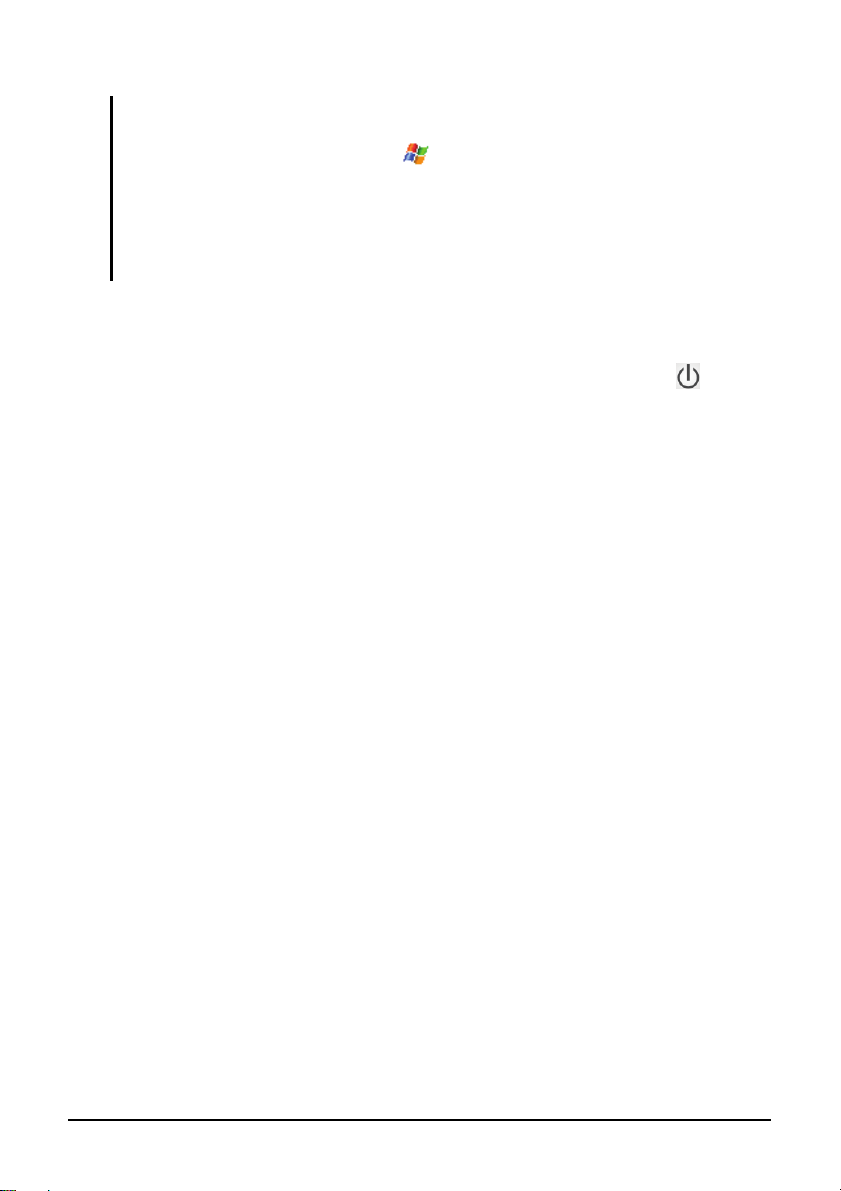
OBS:
Du undviker oavsiktliga åtgärder efter att ha väckt A501 ur viloläget genom att aktivera
autolåsfunktionen. Då klickar du på Inställningar System Ström
Avancerat och väljer Autolås när apparat stänger av ok.
Apparaten kommer inte att gå in i viloläget när du använder navigeringsprogrammet
(endast på utvalda modeller). I sådana fall kommer apparatens standbytid att minska
utan att du behöver använda extern strömtillförsel. Därför är det bäst om du avslutar
navigeringsprogrammet ordentligt när programmet inte längre behövs.
Stänga av
Om du inte använder apparaten trycker du och håller strömbrytaren ( )
nedtryckt under 3 sekunder för att stänga av apparaten.
1-12
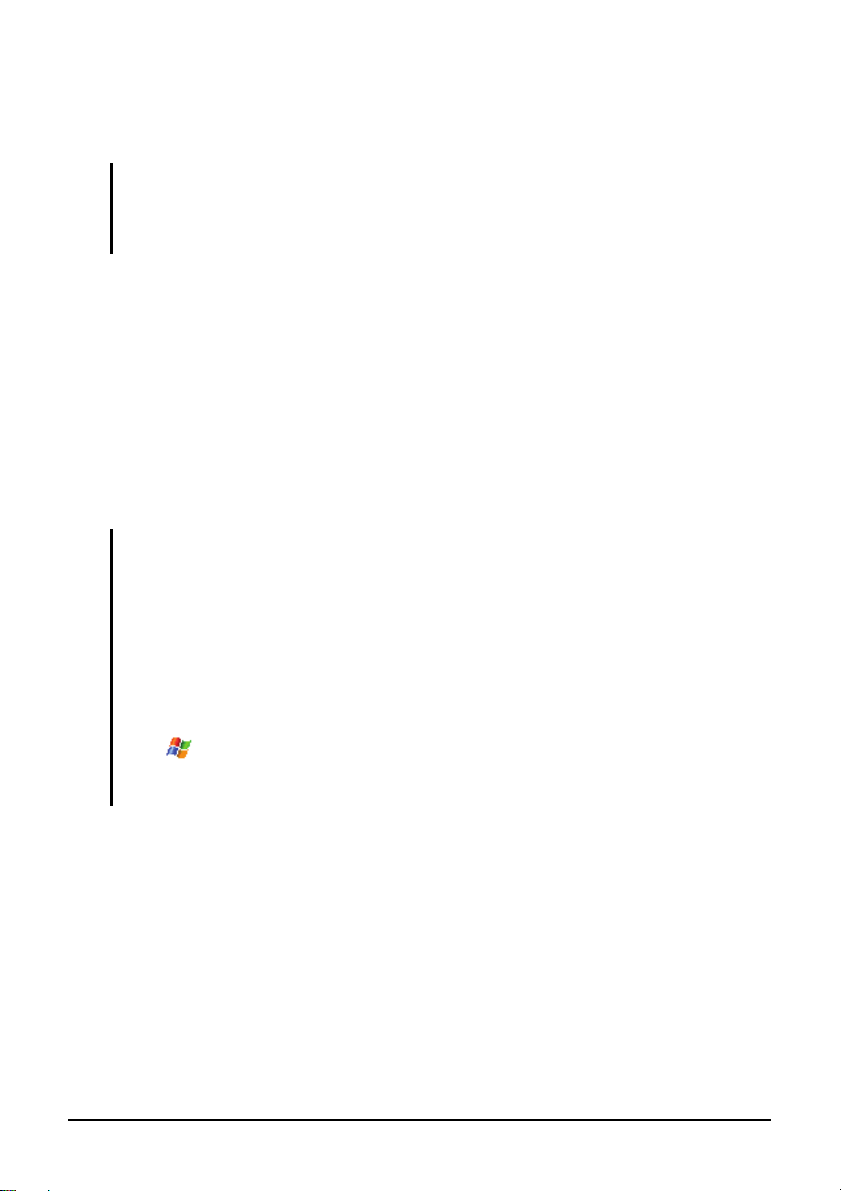
1.5 Installera Microsoft ActiveSync
OBS: Om du använder Windows Vista behöver du inte installera Microsoft ActiveSync
på din dator. Dina synkroniseringsinställningar kommer att hanteras genom Windows
Mobile Device Center. För information om Windows Mobile Center se Windows Vista
hjälp eller dokumentation.
Du kan använda Microsoft ActiveSync-teknologu för att synkronisera
information på din stationära dator och/eller en Microsoft Exchange Server
med informaiton om din A501. Active Sync jämför informationen på din A501
med informationen på den stationära datorn och/eller på servern och
uppdaterar alla platser vilket håller dig à jour med den allra senaste
informationen.
ActiveSync är redan installerat på din A501. Du måste installera ActiveSync
4.2 på din stationära dator med hjälp av skivan Komma igång eller från
Microsoft webbsida (www.microsoft.com).
FARA:
Innan installation måste du säkerställa att du har Microsoft Outlook installerat på din
statinära dator.
Anslut inte apparaten till datorn under installationen av ActiveSync. Anslut när du
uppmanas att göra så.
I en del specifika fall kan A501 uppleva anslutningsproblem när den är ansluten till en
Windowsdator som kör med ActiveSync 4.0. Problemen kan orsakas av
interoperabilitet med brandväggsapplikationer hos den stationära datorn som hanterar
nätverkstrafik eller LAN-konfigureringsverktyg. Du löser problemen gemom att klicka
på Inställningar Anslutningar USB till dator, coh avmarkerar sedan
Aktivera avancerade nätverksfunktioner ok. Om problemet kvarstår, se support
Följ proceduren nedan:
på Mio Technologys webbsida (www.mio-tech.be).
5. Sätt på din stationära dator.
6. För in den medföljande Komma igång-skivan i CD-ROM enheten på din
stationära dator.
7. Välj önskat språk och klicka på Go (Gå).
8. Klicka på
Nästa för att komma till bilden “Getting Started...” (“Komma
igång...”).
1-13
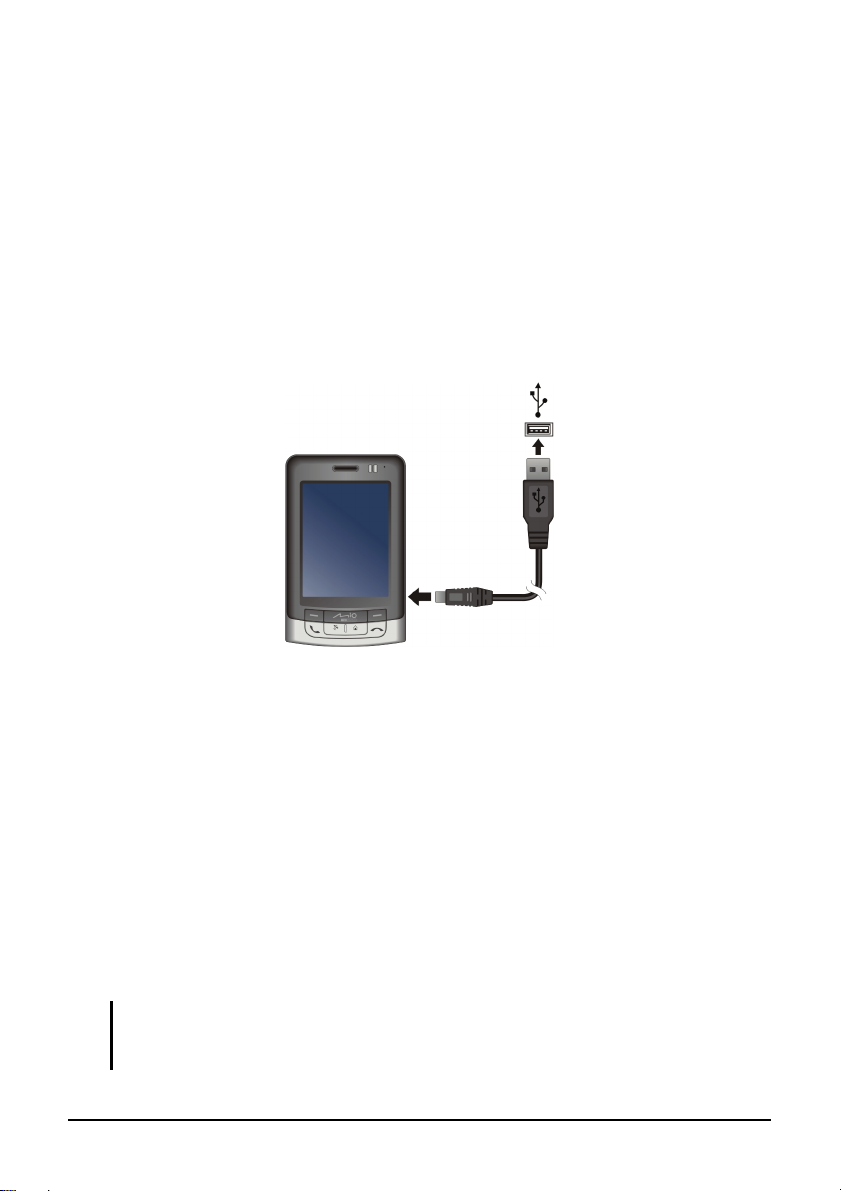
9. Programmet kommer att känna av automatiskt om ActiveSync är
installerat på den stationära datorn. Klicka Nästa.
10. Följ skärminstruktionerna för att installera ActiveSync. Du kan komma att
bli ombedd att starta om den stationära datorn under
installationsprocessen.
11. Anslut A501 till den stationära datorn. Anslut mini-USB-änden på USB-
kabeln på undersidan av din A501, och den andra änden till en USB-port
på din stationära dator.
Till PC
12. Vägledningen “Lägg till ny hårdvara” ska automatiskt installera styrrutin
för USB.
13. Följ instruktionerna på skärmen för att etablera ett partnerskap och
synkronisera din A501 med din stationära dator.
14. Klicka på Nästa på bilden “Program Installation Status”(Status
programinstallation).
15. Klicka Slutför.
Efter din första synkronisering kommer data som du har lagrad på din
stationära dator som t ex Kalender, Kontakter och Uppgifter att kopieras till
din A501. Du är nu redo att ta den med dig när du går.
OBS: Om du har ställt in ett lösenord för enheten kommer du att behöva ange det här
lösenordet på den stationära datorn för ActiveSync-anslutningen. Se “Låsa enheten” i
avsnitt 2.9 för information.
1-14

1.6 Använda din A501 i ett fordon
Använda bilhållaren
Din bilhållare består av en ställning och ett armstativ. Följ den här proceduren
för att montera apparaten i en bil:
1. Montera ihop stället och armstativet.
2. Rengör vindrutan där du vill fästa
sugkoppen.
3. Fäst sugkoppen på vindrutan och
skjut in låsfliken för att säkra
sugkoppen.
4. Passa försiktigt in apparaten i stället.
5. Vrid roteringshjulet ovanpå armstativet medurs för att lossa på det.
Justera din A501 för bästa synvinkel och vrid sedan på rotationshjulet
moturs för att fästa det.
När apparaten har placerats i stället kan du trycka på volymkontrollen på
stället för att justera volymen.
1-15

FARA:
Efter att sugkoppen är säkrat på vindrutan ska du aldrig försöka dra i eller vrida
armen.
När du placerar bilhållaren ska du kontrollera så att apparaten inte stör förarens vy,
eller påverkar bruket av fordonets airbags och säkerhetsanordningar.
Justera alltid enheten och armen på bilhållaren för bästa tittvinkel INNAN du börjar
köra. Undvik att justera apparaten med ena handen när du kör.
När du använder bilhållaen ska du behålla biltemperaturen inom det normala. Om
temperaturen blir för låg kan bilhållarens sugkopp hårdna och påverka sugeffekten.
Lossa låsfliken innan du tar bort bilhållaren.
För att bevara sugkoppens sugförmåga ska du ta bort och sätta tillbaka sugkoppen
minst en gång i månaden.
Placera inte enheten franför bilens uppvärmningsutblås.
OBS: Om bilens vildruta är tonad med en reflekterande yta kan en extern antenn (tillval)
komma att behövas för att styra antennen uppepå bilen genom ett fönster.
Ansluta billaddaren
FARA: För att skydda din apparat mot plötsliga strömsvallningar ska du ansluta
billaddaren först efter att bilmotorn har startats.
Billaddaren ger ström till din
A501. Anslut ena änden av
billaddaren till
strömkontakten på din A501
och den andra änden till
cigarettändaruttaget i bilen.
1-16

1.7 Bygga ut din A501
Använda ett SD/MMC-kort
DinA501 har en SD/MMC-hållare där du kan placera ytterligare ett SD- eller
MMC- lagringskort, eller SDIO trådlöst nätverkskort. Med det flyttbara minnet
kan du lagra eller backa upp din data och utbyta data med andra apparater.
För att använda ett SD/MMC-kort för du in det i hållaren med kontakten
pekandes mot hållaren och dess etikett vänd mot framsidan av din A501. Följ
anvisningarna som följer med kortet för mer information.
För att ta bort ett kort ska du först kontrollera att inget program arbetar på
kortet. Du trycker sedan försiktigt in toppdelen av kortet för att lösgöra det och
du drar sedan ut det ur hållaren.
OBS:
Ett lagringskort kallas också för ett minneskort.
Kontrollera att inga främmande objekt kommer in i hållaren.
Förvara ett SD- eller MMC-kort i en välskyddad ask för att undvika damm och fukt när
du inte använder det.
1-17

Använda hörlurarna
r
Hörlurarna gör så att du kan prata på ett bekvämt sätt med hjälp av handsfrilösningen.
Hörlu
Volymkontroll
Svarsknapp
Mikrofon
Svarsknappen gör det möjligt att göra följande:
Tryck för att besvara ett inkommande samtal.
Tryck under ett samtal för att parkera samtalet. Tryck igen för att återgå
till talläget.
Tryck två gånger snabbt under ett samtal för att avsluta samtalet.
Om det inte är under ett samtal trycker du för att aktivera funktionen
Snabb röstuppringning. (Se avsnitt 8.3 för information om Snabb
röstuppringning.)
1-18

Grundläggande
2 Grundläggande färdigheter
I det här kapitlet får du bekanta dig med de grundläggande utförandena på din
A501, som t ex att använda pennan, navigeringsspak, Idagskärmen, menyer
och program. Du kommer också att lära dig hur du matar in information och
låser din A501.
färdigheter
2.1 Använda pennan
Använd pennan för att navigera och välja objekt på skärmen.
Dra ut pennan från hållaren och förläng den för lättare användning. Förvara
den i hållaren när den inte används.
Slå lätt/Tryck
Vidrör skärmen en gång med pennan för
att öppna objekt och välja alternativ.
Dra
Håll pennan mot skärmen och dra över
skärmen för att välja text och bilder. Dra i
en lista för att välja flera objekt.
Slå lätt/tryck och håll
Slå lätt och håll pennan på ett objekt för
att se en lista av handlingar som är
tillgängliga för det objektet. I
genvägsmenyn som syns slår du lätt på
den handling som du vill utföra.
2-1

2.2 Använda navigeringsspaken
Med navigeringsspaken, kan du flytta uppåt, nedåt, vänster
och höger inom en meny. Det här är särskilt användbart för
enhandsbruk.
För att flytta i en riktning trycker du helt enkelt spaken i
motsvarande riktning.
För att aktivera det valda alternativet trycker du joysticken
inåt.
2.3 Idagskärmen
När du slår på din A501 för första gången under dagen kommer du att se
Idagskärmen. Idagskärmen är tillgänglig varhelst ifrån genom att du trycker på
och sedan
Idagskärmen visar dina kommande möten, aktiva uppgifter och information
om e-postmeddelanden. Längs med ovandelen av Idagskärmen ser du
volymikonen, klockan och anslutningsindikatorer. Du kan trycka på ett avsnitt
av Idagskärmen för att öppna programmet som är associerat med det avsnittet.
Idag.
Tryck för att visa anslutningsstatus.
Tryck för att visa telefonstatus.
Tryck för att ändra
datum och tid.
Tryck för att sätta på/stänga
av telefon och Bluetooth-
funktioner.
Snabbstartsrad
Vänster mjukknapp
2-2
Tryck för att ändra volym eller
muta alla ljud.
Din dag med en blick.
Tryck på ett object för att komma
till associerat program så att du
kan se eller ändra information.
Dra upp/ner för att se fler
alternativ.
Genvägsfält
Höger mjukknapp

OBS: Du kan själv anpassa vad som ska visas på Idagskärmen genom att trycka på
Inställningar Personligt Idag.
Landskapsvy
Du kan använda din A501 i landskapsvy.
För att ändra skärmvy gör du något av följande:
På Idagskärmen trycker du på ikonen i det nedre högra hörnet.
Tryck Inställningar System Skärm och välj Liggande (högerhånt)
Liggande (vänsterhånt). Tryck ok för att spara inställningen.
eller
2.4 Navigeringsfält och Verktygsfält
Navigeringsfältet är placerat högst upp i skärmen. Den visar aktiva program
och aktuell tid och gör det möjligt för dig att växla program och stänga
skärmbilder.
Navigeringsfältet och Startmenyn:
Porträttläge:
Tryck för att välja ett program.
Tryck för att se
ytterligare programs.
Tryck för att anpassa A501.
Tryck för att snabbt välja ett program
som du har använt nyligen.
2-3

Landskapsläge:
Tryck för att snabbt välja ett program
som du har använt nyligen.
Använd verktygsfältet längst ner på skärmen för att utföra uppgifter i program.
Verktygsfältet innehåller en vänster mjukknapp, en höger mjukknapp och
mittemellan, inmatningspanelknappen. Höger mjukknapp är vanligtvis
Meny
medan vänster mjukknapp varierar med program.
Ett exempel på verktygsfältet:
Vänster mjukknapp
Inmatningspanelknapp
Höger mjukknapp
2.5 Snabbstartsrad
Du kan använda snabbstartsraden på Idagskärmen för att snabbt växla till
specifika program.
Som standard kan du använda snabbstartsraden för att få tillgång till följande
program (från vänster till höger):
Mio-Meny (Se avsnitt 2.7.)
Bilder och video (Se avsnitt 6.7.)
Anteckningar (Se avsnitt 5.4.)
Samtalshistoriken (Se avsnitt 3.8.)
2-4

Internet Explorer (Programmet kommer som standard att gå till webbsidan
Mio-tech Online. Se avsnitt 10.1 för information om anslutningar.)
På snabbstartsraden är inte Mio-Meny ett justerbart objekt. Du kan trycka på
för att anpassa upp till 4 objekt som ska visas på Snabbstartsraden.
Avbryt först object som inte ska visas och välj sedan önskat objekt. Du kan
trycka
Flytta upp och Flytta ner för att justera de visade placeringarna av
objekten.
Visa ikoner kan du välja programikoner som ska synas längst ner till höger på
I
Idagskärmen. Ett rött X på ikonen betyder att den ikonen inte syns på
Idagskärmen.
När du är klar trycker du
ok för att spara inställningen.
2.6 Genvägsfält
Genvägsfältet längst ner till höger i Idagskärmen ger snabb tillgång till flera
program.
Genvägsfältet innehåller följade alternativ (från vänster till höger):
Tryck för att avaktivera eller aktivera funktionen Speed Voice Dial
via Bluetoothhörluren (tillval).
Tryck för att ladda ner en ny satellitkalibreringsdata (eohemeris)-fil.
Tryck för att se huvudminnet.
Tryck för att se kortlagringsminnet.
Tryck för att se batterienergi.
Tryck för att byta skärmvy.
2-5
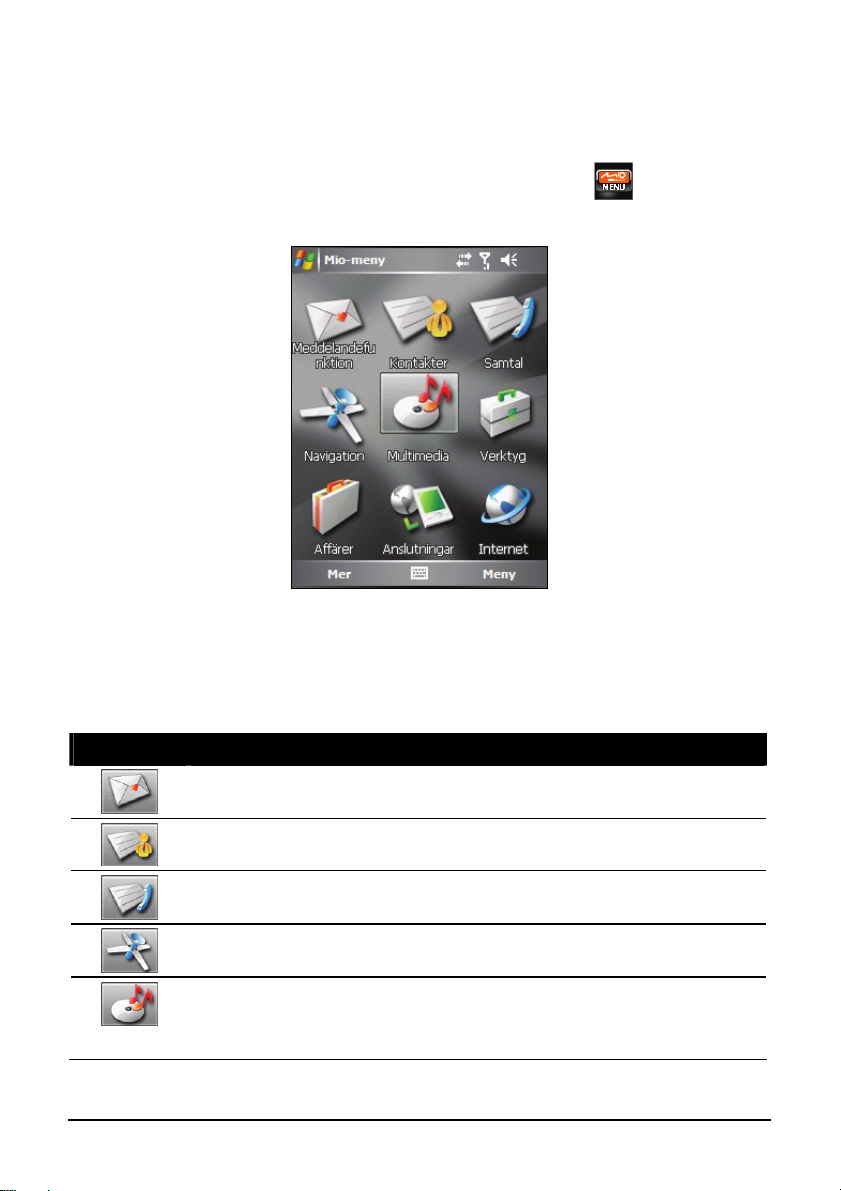
2.7 Mio-Meny
Du kan komma åt Mio-Meny genom att trycka på knappen på
Snabbstartsrad eller genom att trycka på Mioknappen på frontpanelen.
Mio-Meny visar programikonerna. Ikonen till det valda programmet är
markerat. När du trycker på en ikon kan du starta ett program eller öppna en
mapp för att få tillgång till dess innehåll.
Tabellen nedan förklarar ikonerna och dess motsvarande programnamn:
Ikon Beskrivning
Meddelandefunktion
Kontakter
Samtal
Navigation
Multimedia
Den här mappen innehåller Kamera, Windows Media, Bilder och
video och Spel.
2-6

Ikon Beskrivning
Verktyg
Den här mappen innehåller Klocka och larm, Filutforskare,
Kalkylatorn, Mio kalkylator, Sök och Världstid.
Affärer
Den här mappen innehåller Mina dokument, Kalenser, Anteckningar,
Word Mobile, Excel Mobile, PowerPoint Mobile och Uppgifter.
Anslutningar
Den här mappen innehåller CellBroadcast, GPRS-konfiguration,
Nödplatsangivare, GPS Snabbinställning, Bluetooth och ActiveSync.
Internet
Den här mappen innehåller Pocket MSN och Internet Explorer.
För att avsluta Mio-Meny trycker du på Meny mjukknapp Avsluta.
Anpassa programikonen
Förutom de förinställda alternativen på Mio-Menys huvudsida kan du också
tilldela fler program i Mio-Meny.
1. På Mio-Menys huvudsida trycker du på
mjukknappen
andra sidan.
Mer för att komma åt den
2. Välj önskad placering av ikonen.
3. Tryck på mjukknapp
genväg
.
Meny Tilldela
4. På skärmen visas en lista över programmen
som du har installerat. Välj önskat program
och tryck på mjukknappen
Välj.
OBS: För att radera den programikon som du har tilldelat väljer du ikonen och trycker på
mjukknappen Meny Ta bort genvägstilldelning.
2-7

2.8 Köra program
Du kan växla från ett program till ett annat utan att stänga några program.
För att starta ett program trycker du
längst upp till vänster på skärmen
och väljer från startmenyn.
För att komma åt ytterligare program trycker du på
Program och
trycker på programikonen.
Du kan trycka på en programknapp på framsidan av din A501. Ikonerna på
knapparna identifierar standardprogrammen som de är anslutna till.
Från Snabbstartsraden på Idagskärmen eller Mio-Meny trycker du på
programikonen.
2.9 Genvägsmenyer
Med genvägsmenyer kan du snabbt välja en handling för ett objekt.
Handlingarna i genvägsmenyerna varierar från program till program. För att
komma åt en genvägsmeny trycker du pennan, och håller den nedtryckt, på
objektet på vilket du vill utföra handlingen. När menyn kommer fram lyfter du
på pennan och trycker på handlingen som du vill utföra. Du kan också trycka
varsom helst utanför menyn för att stänga menyn utan att någon handling
utförs.
2-8
Tryck och håll för
attvisa genvägsmenyn.
Lyft pennan och tryck
på änskad handling.
Tryck utanför menyn för
att stänga den utan att
utföra någon handling.

2.10 Påminnelser
Din A501 påminner dig på flera olika sätt när du har någonting att göra. T ex,
om du har bokat in ett möte i Kalendern, en uppgift med senaste dag i
Uppgifter eller en larm i Klocka kommer du att bli påmind på något av
följande sätt:
Ett meddelande syns på skärmen.
Ett ljud, som du själv kan ställa in, spelas upp.
Påminnelselampan blinkar i orangegult.
För att välja påminnelsetyper och ljud för din A501 trycker du
Inställningar
Personligt Ljud och meddelanden.
2.11 Mata in information
Du har flera alternativ för att mata in ny information:
Använd inmatningspanelen för att ange skriven text, antingen med hjälp av
skärmtangentbordet eller genom annan inmatningsmetod.
Skriv direkt på skärmen.
Rita bilder på skärmen.
Tala in i mikrofonen för att spela in ett meddelande.
Mata in text med hjälp av inmatningspanelen
Använd inmatningspanelen för att ange information i vilket program som helst
i din A501.
För att visa eller dölja inmatningspanelen trycker du på knappen
Inmatningspanel. Tryck på pilen intill inmatningspanelen för att se dina val.
Tryck för att se dina val
Inmatningspanelknapp
2-9

När du använder inmatningspanelen känner A501 igen ordet du skriver in med
maskin eller för hand, och visar det ovanför inmatningspanelen. När du slår
lätt på ordet som visas förs det in i din text vid införningspunkten. Ju mer du
använder din A501 desto fler ord lär den sig att känna igen.
Tryck här om det är rätt ord.
OBS: För att ändra de föreslagna ordalternativen, som t ex antalet ord som
föreslås åt gången, trycker du
Ordförslag.
Inställningar Personligt Inmatning
Skriva på skärmen
I alla program som godkänner skrivande, som t ex Anteckningar, kan du
använda din penna för att skriva direkt på skärmen. Skriv på samma sätt som
du gör på papper. Du kan redigera och formatera vad du har skrivit och
konverterat informationen till text senare.
För att skriva på skärmen trycker du
här utförandet visar linjer på skärmen för att hjälpa dig att skriva.
2-10
Meny Rita för att växla till ritläge. Det

OBS: Inte alla program stödjer ritläget.
Rita på skärmen
Du kan rita på skärmen på samma sätt som du skriver på skärmen. Skillnaden
mellan att skriva och rita på skärmen är hur du väljer objekt och hur de kan
redigeras. T ex kan markerade teckningar ändra storlek, medan skrift inte kan
det.
1. Tryck
2. För att skapa en teckning korsar du tre upplinjerade linjer med ditt första
3. Följande streck i eller genom att du vidrör ritrutan blir en del av
Meny Rita för att aktivera ritläget. Ett märke (√) syns fore
kommandot.
streck. En ritruta kommer fram.
teckningen. Teckningar som inte korsar tre upplinjerade linjer kommer att
behandlas som skrivande.
2-11

Ritrutan visar gränserna för
ritningen.
OBS: Du kan komma att vilja ändra zommnivån så att du lättare kan arbeta på eller se
din teckning. Tryck Meny Zooma och välj sedan en zoomnivå.
Spela in ett meddelande
I alla program där du kan skriva eller rita på skärmen kan du också snabbt
spara tankar, påminnelser och telefonnummer genom att spela in ett
meddelande. I programmet Anteckningar kan du antingen skapa en
självständig inspelning eller inkludera en inspelning i en skriven anteckning.
Om du vill inkludera inspelningen i en anteckning öppnar du först
anteckningen. I meddelandeprogrammet kan du lägga till en inspelning till ett
e-postmeddelande.
Skapa en inspelning:
1. Håll mikrofonen på A501 nära din mun eller annan ljudkälla.
2. Tryck på
Inspelningsknappen på Inspelningsverktygsfältet för att
påbörja inspelning. Om inte högtalaren är inställd på ‘mute’ kommer ett
pip att signalera att din A501 spelar in.
3. För att avsluta inspelning trycker du på
Stoppknapp på
inspelningsverktygsfältet.
För att spela upp en inspelningen trycker du i listan eller på ikonen i
anteckningen.
2-12

Visar på en inbäddad
inspelning.
Verktygsfält för
inspelning
Använda Min text
När du använder Meddelandefunktion eller MSN Messenger kan du använda
Min text för att snabbt föra in förinställt eller ofta använda meddelanden i
textinmatningsområdet. När du ska föra in ett meddelande trycker tu
Min text och skriver sedan ett meddelande.
Meny
Tryck för att välja ett
förskrivet meddelande.
OBS: Efter att du har fört in ett My Text-meddelande kan du lägga till text till det innan du
skickar meddelandet.
För att redigera ett meddelande My Text trycker du Meny Min text Redigera
mina SMS.
Välj meddelandet du vill redigera och gör önskade ändringar.
2-13

2.12 Säkra din A501
r
Du kan anpassa säkerhetsnivån du vill ha på A501 genom att låsa
tengentbordet, hela apparaten eller telefonen.
Låsa tangentbordet
Tangentbordslåset stänger av tangentbordets funktionalitet. Det här är en
hjälpsam funktion om, t ex A501 slås på i fickan och du vill förhindra
ofrivilliga tangenttryckningar och oförutsedda telefonsamtal.
Låsa tangentbordet:
Tryck
Enheten upplåst på Idagskärmen. Din A501 kommer inte att reagera på
att skärmen vidrörs eller på att knappar trycks.
Tryck fö
att låsa
tangentbord.
För att låsa upp trycker du
2-14
Lås upp (vänster mjukknapp) Lås upp.
Tryck för att låsa
upp.

Låsa enheten
Genom att låsa din A501 förhindrar du otillbörlig tillgång till personlig data.
Du kan förvara din data på ett mer säkert sätt genom att kräva ett lösenord
varje gång A501 sätts på.
1. Tryck
Lås
2. Tryck för att markera
använts under
Inställningar Personligt
.
Fråga när enheten inte
och i rutan till höger väljer du
en önskad tidsperiod.
3. Välj lösenordstyp:
alfanumerisk.
4. Under
Lösenord anger du lösenordet du vill
Enkel PIN-kod eller Stark
använda för att komma åt A501 när den är
låst. Bekräfta lösenordet om det är
nödvändigt.
5. På fliken
Ledtråd matar du in en mening som hjälper dig att komma ihåg
lösenordet men inte gör det möjligt för andra att gissa ditt lösenord.
Tipset kommer att visas efter att fel lösenord har angivits fyra gånger.
6. Tryck
ok för att spara inställningen.
Nästa gång apparaten sätts på kommer du att uppmanas att ange ditt
lösenord. Du måste också ange det här lösenordet på den stationära datorn
inför ActiveSync-anslutningen.
OBS: Om du glömmer bort ditt lösenord måste du rensa minnet innan du får tillgång till
din A501. Se avsnitt 11.2.
2-15

Låsa telefonen
Du kan skydda din telefon från otillbörlig användning genom att tilldela en typ
av lösenord som kallas en PIN (personal identification number). Din första
PIN får du från din mobiltelefonleverantör.
1. Tryck
2. På fliken
Kräv PIN-kod när telefonen används.
3. Ange PIN-kod och tryck
4. För att närsom helst ändra PIN trycker du
Ändra PIN-kod.
5. Tryck
OBS: Nödsamtal kan ringas närsom helst utan att PIN krävs.
Telefon Meny Alternativ.
Telefon trycker du för att markera
Retur.
ok för att spara inställningen.
2-16

3 Använda telefonen
Det här kapitlet förklarar hur du genomför och tar emot telefonsamtal, spårar
dina samtal, hanterar dina samtal och telefonnummer på ett effektivare sätt och
ur du anpassar telefonfunktionerna.
3.1 Om din telefon
Din apparat innehåller en integrerad GSM (Global System for Mobile
Communications) / EDGE (Enhanced Data GSM Environment) / GPRS
(general packet radio service)-telefon.
Den integrerade telefonen i A501 kan också användas för att ansluta din A501
till en ISO eller arbetsnätverk så att du kan surfa på internet och läsa e-post.
Du kan ansluta till internet eller arbetsnätverk via GPRS, med hjälp av
Cellinje, eller med hjälp av modemet som specificeras av din
mobiltelefontjänstleverantör.
Innan du börjar
För att använda telefonen måste du först ställa in ett konto med GSM/GPRSmobiltelefontjänstleverantör. Funktionerna som är tillgängliga för dig beror på
tjänsterna som erbjuds av din tjänsteleverantör och din typ av abonnemang.
Din tjänsteleverantör kommer att tillhandahålla ett SIM-kort (Subscriber
Identification Module). Det här kortet innehåller alla detaljer och rättigheter
för ditt mobiltelefonkonto, kontakter som kan sparas och andra tjänster som du
abonnerar på. Du måste installera ett SIM-kort innan du kan genomföra eller ta
emot telefonsamtal eller använda trådlösa datatjänster. (För information om
hur du installerar ett SIM-kort, se “Installera SIM-kort och batteri” i avsnitt
1.2.)
3-1

3.2 Sätta på och stänga av telefonfunktionen
Du sätter på och stänger av telefonen oberoende av apparaten. Telefonen sätts
på som standard.
Du kan om det behövs stänga av telefonen (t ex i flygplan). Efter att du har
stängt av telefonen kan du fortfarande använda andra funktioner som t ex
kamera, kalender, spel, Windows Media Player, etc.
Stänga av telefonen
1. Gör något av följande:
Klicka på sektionen Trådlösa anslutningar på Idagskärmen.
Klicka på Trådlösa anslutningar från vilket program som helst.
2. Klicka på
Delen för Trådlösa anslutningar på Idagskärmen visar
Telefon.
Telefon av, vilket betyder
att flygreseläget är på.
OBS:
Du kan stänga av telefonen för att spara på batterierna. Däremot kan du inte ta emot
inkommande telefonsamtal eller SMS/MMS-meddelanden när telefonen är avstängd.
Om du måste sätta på telefonen precis när du har stängt av den, vänta i minst 20
sekunder.
3-2

Sätta på telefonen
1. Gör något av följande:
Klicka på sektionen Trådlösa anslutningar på Idagskärmen.
Klicka på Trådlösa anslutningar från vilket program som helst.
2. Klicka på
Delen för Trådlösa anslutningar på Idagskärmen visar namnet på din
tjänsteleverantör, vilket betyder att flygreseläget är av.
Telefon.
Starta Microsoft Telefon
Starta Telefon genom att trycka
Talknappen på din A501.
Du kan använda andra program på din A501 under ett telefonsamtal. För att
snabbt växla tillbaka till telefontangentbordet trycker du
eller på Talknappen.
Telefon eller genom att trycka på
i navigeringsfältet
Telefonstatusikoner
Ikoner kommer att visas i navigeringsfältet för att visa statusen på
telefonfunktionerna. De listas nedan.
3-3

Ikon Innebörd Beskrivning
Telefon avstängd
(flygläge)
Signalstyrka
Samtal pågår
Missat samtal
Samtal väntar Den här ikonen visar att du parkerar ett samtal.
GPRS tillgänglig
GPRS i bruk
EDGE tillgänglig
EDGE i bruk
Nytt meddelande
Saknar SIM-kort
Klicka på denna ikon för att visa telefonstatus.
Antalet vertikala streck i ikonen visar på
signalens styrka.
Telefonen slår ett nummer eller du talar i
telefonen. Tryck på den här ikonen för att
snabbt växla tillbaka till telefontangentbordet
om du använder andra program under ett
samtal.
Tryck på den här ikonen för att se samtal du har
missat.
Den här ikonen visar att GPRS-anslutningen är
tillgänglig för användning.
Den här ikonen visar att GPRS-anslutningen
används.
Ikonen betyder att EDGE-anslutningen är
tillgänglig för användning.
Ikonen betyder att EDGE-anslutningen
används.
Tryck på den här ikonen för att se olästa
meddelanden.
Den här ikonen visar att inget SIM-kort är
installerat och att du inte kan använda
telefonfunktionen.
3.3 Ringa ett samtal
Du kan ringa ett samtal på flera olika sätt. Det lättaste är att slå numret på
telefontangentbordet.
3-4

r
Ringa ett samtal
En function Smart Predictive Text (SPT) har lagts till din Microsoft Phone för
att hjälpa dig att snabbt hitta Outlook Kontakter och SIM.kortkontakter som
matchar. Du matar in ett telefonnummer och funktionen SPT söker igenom
kontaktlistan föra tt hitta ett matchande namn och/eller telefonnummer.
1. Öppna telefontangentbordet genom att trycka
att trycka på Talknappen på din A501.
Telefon eller genom
2. Slå numret på tangentbordet. Tryck
eller tryck på Talknappen på
din A501 för attslå siffrorna som du har matat in.
3. Du kan också trycka på de första 2 eller 3 bokstäverna i kontaktens namn
på telefontangentbordet. A501 söker genom kontaktlistan och visar
namnen på skärmen.
När du ser namnet på personen att ringa listad på skärmen trycker du på
det för att öppna kontaktinformationen. Tryck på numret att ringa upp och
tryck sedan på Talknappen på din A501 för att ringa samtalet.
Matchande kontakte
Tryck för att se fler
matchningar.
OBS:
Om du slår fel nummer kan du trycka på (Bakåtsteg)knappen för att radera
enskilda siffror, ett åt gången, eller alla siffror som har matats in genom att trycka och
hålla på (Bakåtsteg)knappen.
Om du ska ringa ett samtal utomlands trycker du och håller på 0-knappen tills +-
tecknet syns. +-tecknet ersätter det internationella prefixet för det land från vilket du
ringer.
3-5

Ringa ett telefonsamtal med hjälp av ett nyss anslutet nummer
För att ringa upp med hjälp av ett nyss anslutet nummer:
På telefontangentbordet: tryck på Talknappen.
När du använder andra program än Telefon: tryck på Talknappen två
gånger.
Ringa ett samtal från Kontakter
Microsoft Contacts visar din kontaktinformation lagrad både i minnet på A501
samt på SIM-kortet.
1. Tryck
2. Gör ett av följande för att ringa någon på kontaktlistan:
Tryck på kontakten du vill ringa upp.
Kontakter eller tryck på Kontakter mjukknapp på Idagskärmen.
Tryck sedan på numret som ska ringas
eller flytta till numret för att ringa upp
och tryck sedan på
tryck på Talknappen.
Ring mjukknapp eller
3-6

Tryck och håll på kontakten du vill ringa
upp och tryck sedan på numret som ska
ringas i genvägsmenyn.
OBS:
Om en kontakt har flera telefonnummer, inklusive ett mobiltelefonnummer, kommer
mobiltelefonnumret att visas som standardnummer i kontaktlistan. Däremot om du
ringer kontakten med hjälp av andra telefonnummer kommer det senast slagna
numret att visas i kontaktlistan.
För information om Kontakter, se avsnitt 5.2.
Ringa ett samtal från Samtalshistoriklistan
Samtalshistoriklistan visar telefonsamtal som du
har ringt, tagit emot och missat.
1. Öppna telefontangentbordet genom att trycka
Telefon eller genom att trycka på
Talknappen på din A501.
2. Tryck
Samt.hist. på telefontangentbordet.
3. Gör ett av följande för att ringa någon på
samtalshistoriklistan:
Gå till numret du vill ringa upp och tryck
på
Ring mjukknapp eller tryck på
Talknappen.
Tryck och håll på kontakten du vill ringa
upp och tryck sedan
Ring i
genvägsmenyn.
3-7

3.4 Besvara ett samtal
När ett inkommande samtal tas emot ringer eller
vibrerar din A501 enligt alternativen du har ställt
in för telefonen. Namnet och numret på ringaren
visas i pop-upfönstret. Om namnet på ringaren
inte finns med i din kontaktlista kommer endast
ringarens telefonnummer att visas.
För att besvara ett inkommande telefonsamtal
trycker du på
Talknappen.
OBS:
Det kan uppstå situationer då du genast vill tysta ringsignalen av ett inkommande
Om du tar emot ett inkommande samtal samtidigt som du använder Windows Media
Om du besvarar ett telefonsamtal under en GPRS-session kommer sessionen att
Svara i pop-upfönstret eller tryck på
samtal. Tryck helt enkelt på volymkontrollen och fortsätt sedan med att besvara
samtalet.
Player för att lyssna på musik kommer musiken att pausa. Den återupptas efter att
samtalet avslutats eller avvisats.
brytas. Efter att du har avslutat samtalet kommer sessionen att återupptas
automatiskt.
Avvisa ett samtal
För att avvisa ett inkommande telefonsamtal trycker du på Ignorera i popupfönstret eller tryck på Slutknappen. Om du har röstbrevlåda kommer
samtalet att skickas till röstbrevlådan, beroende på din tjänsteleverantör.
3-8

Avsluta ett samtal.
För att avsluta ett samtal trycker du på
telefontangentbordet eller påc Slutknappen.
3.5 Justera volymen för inkommande samtal
Justera telefonvolym
För att justera telefonvolymen under ett samtal
trycker du på ikonen
att välja en volymnivå eller använd
volymkontrollen på sidan av A501.
på navigeringsraden för
FARA: Höj aldrig ljudvolymen för högt när du använder hörlurar. En överdrivet hög
ljudvolym kan skada din hörsel.
3-9

Muta ett samtal
Under ett samtal kan du muta, stänga av ljudet ,
på din mikrofon så att personen som du talar med
inte kan höra dig, men du hör fortfarande honom
eller henne. Det är användbart om du t ex inte
vill att den andra personen ska höra en
konversation eller bakgrundljud från din sida av
samtalet.
På telefontangentbordet trycker du
att sätta på funktionen.
längst upp till höger.
För att stänga av mutefunktionen trycker du
.
kommer att synas
för
Använda högtalartelefon
Du kan sätta på högtalartelefonen för att använda
A501 som en handlös lösning. På tangentbordet
trycker du
högtalarfunktionen.
navigeringsraden.
För att stänga av högtalarfunktionen trycker du
.
för att sätta på
kommer att synas i
3.6 Hantera mer än ett samtal
Under ett telefonsamtal kan du göra eller ta ett andra samtal undertiden som
det aktuella samtalet parkeras. Du kan sedan välja att växla mellan de två
ringarna eller anordna en telefonkoferens mellan alla tre parter.
3-10

OBS: Du kan behöva att registrera dig på tjänsten “samtal väntar” hos din
tjänsteleverantör och ställa in din A501 enligt det. Det exakta antalet personer du kan
prata med på samma gång beror på din tjänsteleverantör.
Vänta med ett samtal för att ta ett andra samtal
1. Om det är ett annat inkommande
telefonsamtal samtidigt som du pratar i din
A501 kommer ett pop-upfönster fram för att
meddela dig.
2. Tryck på
första samtalet och besvara det andra
samtalet.
3. För att avsluta det andra samtalet och gå
tillbaka till det första trycker du
på Slutknappen
Svara mjukknapp för att parkera det
eller
Avvisa det andra samtalet
För att avvisa det andra samtalet och behålla ditt aktuella samtal trycker du
Ignorera. Var noga med att undvika att trycka på Slutknappen, om du gör det
avslutas det aktuella samtalet.
3-11

Vänta med ett samtal för att ringa ett andra samtal
1. Under ett samtal trycker du på
tangentbordet för att parkera det första
telefonsamtalet.
2. Tryck på
3. Slå ett andra nummer och tryck
tryck på Talknappen för att ansluta.
4. För att avsluta det andra samtalet och gå
tillbaka till det första trycker du
tryck på Slutknapp.
Knappsats mjukknapp.
eller
eller
3-12

Växla mellan samtal
När du har parkerat ett samtal och ringt eller tagit
emot ett annat som beskrivs ovan kan du växla
mellan de två samtalen genom att trycka på
.
Anordna en telefonkonferens
OBS: Du kan behöva rådfråga din tjänsteleverantör för tillgänglighet och abonnemang
på funktionen konferenstelefon.
1. När du har parkerat ett samtal och ringt eller
tagit emot ett samtal som beskrivs ovan kan
du anordna en telefonkonferens genom att
trycka på
Meny mjukknapp Konferens.
2. För att lägga till ytterligare personer till din
konferens trycker du
mjukknapp. Slå ett andra nummer och tryck
eller tryck på Talknappen för att
ansluta. Vänta på svar. Tryck sedan på
mjukknapp
Konferens.
Knappsats
Meny
3-13

3. Om du vill prata privat med en av parterna
under samtalet trycker du
Privat.
Meny mjukknapp
Välj ett nummer och tryck
Privat.
För att ha med alla i samtalet igen trycker du
Meny mjukknapp Konferens.
Alternativ under pågående samtal
När ett samtal pågår kan du trycka Meny
mjukknapp för att få tillgång till
menykommandon för vanliga aktiviteter.
3-14

3.7 Anteckna under ett samtal
Du kan anteckna under ett samtal.
1. Tryck på knappen
2. Mata in din anteckning och tryck
För att titta på en anteckning du har skapat under
ett samtal:
1. Öppna telefontangentbordet genom att trycka
Telefon eller genom att trycka på
Talknappen på din A501.
2. Tryck
3. Ikonen
Du kan också trycka
Anteckningar och nå anteckningen i
Samtalsmappen.
Samt.hist. på telefontangentbordet.
visar att
telefonsamtalsinmatningeninnehåller en
anteckning. Tryck och håll namnet eller
numret för den imatningen och tryck
anteckning
i genvägsmenyn.
.
ok.
Visa
Program
3.8 Använda samtalshistorik
Samtalshistorik erbjuder tid och varaktighet av alla inkommande, utgående
och missade samtal, samt en summering av alla samtal. Samtalshistoriken
erbjuder också enkel tillgång till alla anteckningar som görs under ett samtal.
Tillgång till samtalshistorik:
3-15

1. Öppna telefontangentbordet genom att trycka
att trycka på Talknappen på din A501.
Telefon eller genom
2. Tryck på knappen
OBS: För att rensa hela samtalshistoriken trycker du på Meny mjukknapp Ta bort
alla samtal.
på telefontangentbordet.
Visa samtalshistorik
Du kan trycka på Meny mjukknapp Filter för att
ändra visningen av samtalshistoriken (
som standard).
Alla samtal visar alla samtal till och från
A501 i kronologisk ordning.
Missade ( ) visar endast samtal som inte
har besvarats.
Utgående ( ) visar endast samtal som
gjorts från A501.
Inkommande ( ) visar endast samtal till
A501.
Efter uppringare visar en lista av alla
kontakter i din A501 som har ett
telefonnummer tilldelat sig.
Alla samtal
OBS: För att snabbt se tid, datum och varaktighet av ett samtal trycker du på den vita
ytan för samtalets inmatning.
3-16

Hantera samtalshistorik
Du kan trycka på Meny mjukknapp
Samtalstimers för att hantera samtalshistorik.
Alla samtal visar statistik, inräknat totalt
antal samtal och total tid. Alla samtal
räknare kan inte återställas.
Senaste samtal visar det totala antalet
samtal och total tid sedan förra gången som
samtalshistoriken återställdes.
För att radera objekt inom samtalshistoriken
som är äldre än en specifik tid väljer du
tidsperiod under
äldre än
.
Ta bort poster i samtalshistorik
Lägga till en kontakt med hjälp av samtalshistorik
Du kan lägga till ett telefonnummer i
Samtalshistoriken till Outlook Kontakter.
1. Tryck och håll den inmatning som du vill
föra över och tryck
genvägsmenyn.
2. Avsluta detaljerna i Kontakter.
3. Tryck
ok för att spara inställningen och
återgå till föregående skärm.
Spara som kontakt i
3.9 Använda snabbuppringning
Du kan skapa snabbuppringningar för telefonnummer som rings ofta så att du
kan slå ett nummer med en enda knapptryckning. Snabbuppringningar kan
endast skapas för telefonnummer som är lagrade i Kontakter.
3-17

Din A501 har införlivat funktionen foto-ID i snabbuppringningsfunktionen.
Du kan lätt lokalistera snabbuppringningsinmatningen för önskad kontakt
genom det tilldelade fotot.
Skapa ett snabbuppringingsnummer
1. Öppna telefontangentbordet genom att trycka
Telefon eller genom att trycka på
Talknappen på din A501.
2. Tryck på knappen
på
telefontangentbordet.
3. Tryck och håll på önskat
snabbuppringningsnummet och tryck sedan
Ny i genvägsmenyn.
4. Tryck på en kontakt.
Nummer väljer du telefonnumret för vilket
5. I
du vill skapa en snabbuppringning.
6. Tryck
Välj en bild och tilldela en bild till
kontakten.
7. Tryck
ok för att spara inställningen.
Den nya snabbuppringningsinmatningen är
nu inne i snabbuppringningslistan. Bokstaven
längst ner i högra hornet av posten visar det
tilldelade telefonnumret.
OBS:
Den första snabbuppringningsplatsen är reserverad för din röstbrevlåda.
Du kan skapa en snabbuppringning från Kontakter. Tryck och håll på kontaktnamnet,
tryck Lägg till som kortnummer och välj sedan ledig plats för det nya
snabbuppringningsnumret.
3-18

Redigera ett snabbuppringingsnummer
1. Öppna telefontangentbordet genom att
trycka
på Talknappen på din A501.
Telefon eller genom att trycka
2. Tryck på knappen
telefontangentbordet.
3. Tryck och håll den inmatning som du vill
redigera och tryck
genvägsmenyn.
4. Du kan ändra det tilldelade telefonnumret
eller bilden för kontakten.
5. När redigeringen är avslutad trycker du på
ok mjukknapp.
Redigera i
på
Radera ett snabbuppringingsnummer
1. Öppna telefontangentbordet genom att trycka
att trycka på Talknappen på din A501.
2. Tryck på knappen
3. Tryck och håll den inmatning som du vill radera och tryck
genvägsmenyn.
4. Tryck
OK för att radera inmatningen.
på telefontangentbordet.
Telefon eller genom
Radera i
3-19

3.10 Hantera telefonnummer
Telefonnummer kan lagras på olika platser i din A501. Därför kan du lägga
till, tillgå och föra över telefonnummer på flera olika sätt.
Föra över från Microsoft Kontakter
1. Tryck Kontakter eller tryck på
Kontakter mjukknapp på Idagskärmen.
2. Tryck på önskad inmatning i kontaktlistan.
Flytta till telefonnumret du vill kopiera. För att
lägga till telefonnumret till SIM-kortet
trycker du på
SIM-kortet
4. Godkänn eller redigera detaljerna. När du är
klar trycker du på
Meny mjukknapp Spara på
.
ok mjukknapp.
För mer information om hur du använder Kontakter, se avsnitt
5.2.
Föra över från SIM-kort
1. Tryck Kontakter eller tryck på
Kontakter mjukknapp på Idagskärmen.
2. Tryck önskad SIM-kortsinmatning på
kontaktlistan.
3. Tryck på mjukknappen
kontakt
.
4. Godkänn eller redigera detaljerna. När du
är klar trycker du på mjukknappen
För mer information om hur du använder
Kontakter, se avsnitt
OBS: Om du vill kopiera alla SIM-kortskontakter till apparaten trycker du på kontaktlistan
Meny mjukknapp Kopiera alla SIM-kontakter. Observera att om du gör det kan SIM-
kortskontakter upprepas i kontaktlistan om SIM-kortet är infört.
3-20
Meny till Spara som
ok.
5.2.

3.11 Anpassa din telefon
För att komma åt telefoninställningarna trycker du till Telefon till Meny
mjukknapp till
Ändra telefoninställningar
Tryck på fliken Telefon.
Du kan anpassa telefoninställningar som t ex
ringsignal och rington som ska användas för
inkommande samtal, samt tangentbordstonen
som ska användas när telefonnummer slås. Du
kan också skydda din telefon från otillåten
användning.
OBS:
För att använda vanlig .mp3, .wav, .mmf eller .mid-filer som ringsignal för
inkommande samtal använder du ActiveSync på din stationära dator för att kopiera
filen till mappen \Application Data\Sounds folder på apparaten eller det iförda
minneskortet. Sedan väljer du ljud från Ringtonslistan. (För information om hur du
kopierar filer till din A501, se ActiveSync Hjälp på din stationära dator.)
Nödsamtal kan ringas närsom helst utan att PIN krävs.
Alternativ.
3-21

Ändra tjänsteinställningar
Tryck på fliken Tjänster.
Du kan komma åt och konfigurera inställningar
för telefontjänster som du abonnerar på genom
din mobiltelefonstjänsteleverantör. T ex om du
vill blockera en del sorters inkommande och/eller
utgående samtal, vidarebefordra inkommande
samtal till ett annat telefonnummer baserat på ditt
läge, bli underrättad om inkommande samtal när
du talar i telefonen eller låta andra få veta vem
du är som ringer. Tjänster tillgängliga för dig
beror på din tjänsteleverantör och din typ av
abonnemang.
För att se dina tjänsteinställningar trycker du på en tjänst och sedan på
inställningar
.
Ändra nätverksinställningar
Tryck på fliken Nätverk.
Du kan se tillgängliga trådlösa nätverk, avgöra
ordningen i vilken din telefon har tillgång till ett
annat nätverk om det aktuella inte är tillgängligt
samt specificera om du vill ändra nätverk
manuellt eller automatiskt. Det aktuella nätverket
förblir aktivt tills du ändrar det, förlorar din
signal eller byter ut sitt SIM-kort.
Hämta
3-22

Ändra PIN2-koden
Tryck på fliken PIN2.
Det kan hända att du uppmanas att ange PIN2koden för specifika funktioner (som t ex
förbetalda kortets laddningsräknare). Rådfråga
din mobiltelefonoperatlr för att kola om ditt
SIM-kort stödjer PIN2-relaterade funktioner
och tjänster.
För att ändra koden PIN2 trycker du Change
(Ändra) PIN2 och sedan följer du
anvisningarna på skärmen för att mata in
gamla och nya PIN2-koder.
3.12 Cell Broadcast
OBS: Alla mobiltelefonoperatörer erbjuder inte mobilsändningsinformation. Rådfråga din
mobiltelefonoperatör efter tillgängligheten av sådana tjänster.
Cell Broadcast är en tilläggstjänst som tillhandahålles av din tjänsteleverantör
och som gör det möjligt för dig att ta emot all möjlig information som t ex
väderprognoser, börsnoteringar och trafikinformation. Rådfråga din
tjänsteleverantör om tillgängliga ämnesnummer.
1. Tryck
Broadcast
2. Välj
3. Tryck
Inställningar System Cell
.
Aktivera Cell Broadcast.
Kanalinställning.
3-23

4. Välj Ta emot kanallista.
5. Välj språk för meddelandena. Endast
meddelanden på det valda språket kommer
att visas. Du kan också välja att visa
meddelanden på alla språk.
6. Du kan lägga till, radera eller redigera
meddelandekanaler.
7. Tryck
ok för att spara inställningen.
3.13 Ytterligare telefonhantering
Kontrollera din röstbrevlåda
På det första snabbuppringningsnumret finns som standard numret till din
röstbrevlåda. När du för in ditt SIM-kort kommer din A501 att automatiskt
känna av ditt röstbrevlådas telefonnummer och ställa in det på det första
snabbuppringningsnumret.
För att komma åt din röstbrevlåda:
1. Öppna telefontangentbordet genom att trycka
att trycka på Talknappen på din A501.
2. Gör ett av följande:
Tryck på på tangentbordet och tryck på läget.
Tryck och håll nere nummer 1 på telefontangentbordet.
Telefon eller genom
Slå ett nödtelefonnummer
Du kan använda A501 för att slå det internationella nödnumret 112. Det här
numret kan vanligtvis användas för att göra ett nödsamtal i vilket land som
helst med eller utan SIM-kort, så länge som du befinner dig inom ett
mobiltelefonnätverk.
3-24

En del mobiltelefontjänsteleverantörer kan kräva att ett SIM-kort ska vara på
plats och i en del fall måste PIN-kod anges.
Det kanske finns andra tillgängliga nödtelefonnummer. Din
mobiltelefontjänsteleverantör kan ha sparat ytterligare lokala
nödtelefonnummer på SIM-kortet.
Ringa ett internationellt samtal
När du slår ett nummer manuellt trycker du och hållernere nummer 0 tills
+tecknet kommer fram. +-tecknet ersätter det internationella prefixet för det
land från vilket du ringer.
Ange hela telefonnumret som du vill slå, inklusive landsprefix, riktnummer
(utan 0:a före) och lokalt telefonnummer.
3-25


4 Hantera din A501
Det här kapitlet går igenom hur du på ett effektivt sätt hanterar ström,
inställningar, data och program i din A501.
4.1 Hantera ström
Ett fullt laddat batteri ska tillhandahålla ström för upp till 8 timmars
användning. Brukstiden för ett fullt laddat batteri beror på hur du använder
A501. En del funktioner, som t ex GPS-navigering, multimedia- eller
telefonfunktioner och bruk av ett SD/MMC-kort, kan anmärkningsvärt
förbruka batteri.
Signaler och handlingar vid lågt batteri
FARA:
När batteriet inte har någon ström kvar alls slås A501 av automatiskt. Ladda batteriet
eller ladda det gamla batteriet omedelbart. Utbyte av batteriet måste ha genomförts
inom 5 minuter för att säkerställa korrekt systemtid.
När du laddar batteriet efter en varning om låg strömnivå ska du ladda i minst 30
minuter innan AC-adaptern kopplas ur. A501 kanske inte kan slås på de första
Du kan övervaka batterinivån genom att trycka på
Ström eller trycka på ikonen på Idagskärmen. Återstående strömnivå
visas på en statusrad.
När batteriströmen är låg kommer din A501 att poppa upp ett
varningsmeddelande. Du måste spara din data och ladda batteriet omedelbart
när du får en varning om låg strömnivå, annars kommer din A501 att stängas
av automatiskt. Du måste ansluta A501 till extern AC-ström för laddning
innan du kan använda den igen.
minutrarna av laddningen tills dess att batterinivån når skyddspunkten av systemet.
Inställningar System
4-1

Strömhantering
Med din A791 följer ett verktyg som kallas “eUtility”. Det här verktyget
hjälper dig att effektivt hantera ström för att förlänga batteriets verkningstid.
Tryck
Inställningar System eUtility.
System
Den här didan visar programmet och hårdvaruinformation som t ex
operativsystem, firmwareversion och Bluetoothmodul MAC-adress.
Ström
Du kan ändra inställningarna för följande objekt baserade på dina behov.
Tangentbord bakgrundsljus på
SD-öppningen är strömlös i viloläge
Du kan också välja händelser för att väcka din A501.
Tillämpningsknappar
SD/MMC-kort isättning/urtagning
USB-anslutning
Bilhållare
Om du vill att apparaten automatiskt ska byta till landskapsläge när den är fäst
i bilhållaren väljer du
inställningen kommer apparaten att automatiskt återgå till den ursprungliga
skärmvyn när den tas ur bilhållaren.
Automatiskt landskapsläge för bilskärm. Med den här
När du använder ett alternativt navigeringsprogram rekommenderas du att
använda apparaten i porträttläget för en optimal GPS-signalmottagning.
4-2

Strömspartips
Följ de här förslagen för att maximera batteriets brukstid, särskilt när du helt
förlitar dig på batteriström under längre perioder.
Suspendera eller stäng av enheten med jämna mellanrum.
Som standard kommer skärmens upplysning att automatiskt stängas av och
A501 kommer också att stängas av när den har varit overksam under en
tidsperiod. Du kan förkorta längden på den overksamma tiden med hjälp
av
Tryck och håll nere strömbrytaren i 3 sekunder för att stänga av apparaten
när den inte används, även under en kort tid.
Stäng av funktioner som inte behövs eller justera inställningar.
3 Sänk volymen.
3 Aktivera inte ljud eller blinkande ljus förutom för de viktigaste
3 Ta bort SD/MMC-kortet, om det är installerat, från hållaren om du inte
Inställningar System Ström Avancerat för att ställa in.
påminnelserna. Tryck
meddelanden
för att ställa in.
använder det.
Inställningar Personligt Ljud och
Undvik strömförbrukande situationer som t ex:
3 När du ansluter A501 till din stationära dator (Din A501 kommer inte
att stängas av automatiskt så länge som den är ansluten.)
3 När du använder ett SD/MMC-kort
3 När du övervakar Bluetoothöverföringar (Även om du kan ställa in din
A501 att konstant övervaka Bluetoothöverföringar som skickas från
andra Bluetoothenheter kommer detta att snabbt tömma ditt batteri.)
3 När du spelar ljud eller musik eller spelar in
3 Intensiv användning av e-post Direct Push
3 Intensiv användning av MSN Messenger och andra alltid-på anslutna
webbtjänster
4-3

4.2 Anpassa din A501
FARA: Inkorrekta inställingar kan orsaka fel i systemet. Var noga med att du helt förstår
funktionen av ett visst objekt innan det justeras.
Du kan anpassa inställningarna på A501 enligt eget tycke och smak. Tryck
Inställningar
Personligt, System eller Anslutningar för alternativ. Objekt som du kan anpassa
beskrivs följande:
. Du kan trycka på vilken som helst av ikonerna på flikarna
Objekt Beskrivning
Personligt Knappar
Inmatning
Menyer
MSN-alternativ
Ägarinformation
Lås
Telefon
Ljud och
meddelanden
Idag
Snabb
röstuppringning
För att tilldela program till
hårdvaruknapparna och ställa in
upprepningsvärdet på upp/nedkontrollen.
För att ställa in ingångsmetoder och
röstinspelningsformat.
För att anpassa vad som ska synas i
Startmenyn.
För att hantera dina MSNlösenordsinställningar.
För att ange din personliga information.
Ange ett lösenord för säkerhet. (Se avsnitt
2.12 “Låsa enheten” för mer information.)
För att anpassa telefonfunktionen. (Se
avsnitt 3.11 för mer information.)
För att ställa in förhållanden och typer av
ljud, systemvolym och påminnelsesätt.
För att välja informationen du vill ska visas
på Idagskärmen och för att välja önskat
tema för bakgrunden.
För att spela in rösttaggar så att du kan slå
ett telefonnummer eller starta program
genom att helt enkelt uttala ett ord.
4-4

Objekt Beskrivning
System Om
Bakgrundsljus
Cell Broadcast
Certifikat
Klocka och larm
Felrapportering
Blixtljus
eUtility
För att visa hårdvaruinformation för A501
och för att fastställa enhetens namn som din
A501 använder för att identifiera sig själv
för andra datorer.
För att justera nivå på ljusstyrka på skärmen
och för att ställa in den automatiska
avstängningen av strömbesparningsskäl.
För att ta emot olika information som t ex
väderprognos, börsnoteringar och
trafikinformation från din
mobiltelefontjänsteleverantör.
Certifikat hjälper till att etablera din
identitet när du logger in på ett säkert
nätverk, som t ex företagsnätverk. Certifikat
hjälper också till att etablera identiteten för
andra datorer som t ex servrar till vilka du
ansluter. Det här hjälper till att förhindra
otillåtna användare från att få tillgång till
din A501 och information.
För att ändra tiden och datum och för att
ställa in larm.
För att aktivera eller avaktivera
felrapportering. Felrapportering skickar
information som behövs från tekniska
supportgrupper för att diagnosticera ett
programfel för en enhet som kör Windows
Mobileprogramvaror.
Att använda blixten som ett blixtljus. Du
kan tilldela en knapp att aktivera blixtljuset
och ändra blixtljusstatusen när apparaten är
last. Blixtljuset varar i 10 sekunder för varje
aktivering.
Använd blixten försiktigt (se avsnittet
Säkerhetsåtgärder på sidan xii för
information).
För att efektivt hantera ström för att
förlänga batteriets brukstid. (Se
“Strömhantering” ovan för mer
information.)
4-5

Objekt Beskrivning
GPS-inställningar
Minne
Ström
Snabbinställning
Nationella inställn.
Ta bort program
Skärm
Att konfigurera GPS hårdvaruinställningar
och hantera GPS-modulen.
För att temporärt justera balansen mellan
lagring och programminne, för att se minnet
på lagringskortet (om det är installerat) och
för att manuellt stoppa ett program om det
blir instabilt eller om programminnet är
lågt.
För att visa kvarstående batteriström och för
att ställa in tiden för A501 att gå in i
avstängningsläge automatiskt.
För att aktivera eller avaktivera autolåsfunktionen efter att ha väckt apparaten
från viloläget.
För att uppdatera efimerisfilen för snabbare
GPS-positionering. (Se “Snabbinställning” i
avsnitt 8.2 för mer information.)
För att specificera regionen för din
placering och formaten på siffror, valutor,
tid och datum.
För att ta bort program som du har lagt till
minnet för A501.
För att ställa in skärmens orientering till
porträtt eller landskap.
För att justera touch-skärmen för
motsvarande skärmvidrörningar.
För att aktivera funktionen ClearType för
lättare läsning av text i program som stödjer
ClearType.
För att justera textstorleken för att se mer
innehåll eller öka läsbarheten i många
program.
4-6

Objekt Beskrivning
Anslutningar Överför trådlöst
Bluetooth
Anslutningar
Nätverkskort
USB till dator
Trådlösa
anslutningar
För att skicka och ta emot information och
filer med hjälp av Bluetooth. (Se avsnitt
10.2 för mer information.)
För att ställa in eller ändra
Bluetoothanslutningen. (Se avsnitt 10.2 för
mer information.)
För att ställa in eller ändra
anslutningsinformation. (Se avsnitt 10.1 för
mer information.)
För att konfigurera nätverkskortet om det är
installerat. (Se avsnitt 10.1 för mer
information.)
Lös problem vid anslutning av ActiveSync
genom att avmarkera Aktivera avancerade
nätverksfunktioner.
Ändrar status för Bluetooth och
telefonfunktioner. (Se avsnitt 10.2 och 3.2
för mer information.)
4-7

4.3 Hitta och organisera information
Sökfunktionen på din A501 hjälper dig att snabbt hitta information. För att
hitta en fil trycker du
en datatyp och tryck sedan på
OBS: För att snabbt hitta information som tar upp lagringsutrymme på din A501 väljer du
Större än 64 KB under Typ.
Du kan också använda filutforskaren för att hitta filer på din A501 och för att
organisera filer i mappar. Tryck
Du kan flytta filer i filutforskaren genom att trycka och hålla på objektet du
vill flytta på, trycka
platsen och sedan trycka
Program Sök. Mata in texten du vill hitta, välj
Sök mjukknapp för att starta sökningen.
Program Filutforskare.
Klipp ut eller Kopiera i genvägsmenyn, bläddra till den nya
Klistra in.
Trtck på mappens namn
för att öppna den
Tryck för att ändra mappar
Välj sorteringordning
för listan.
4-8

Microsoft Pocket
5 Microsoft Pocket Outlook
Det här kapitlet talar om hur du använder Microsoft Pocket Outlook som
innehåller Kalender, Kontakter, Uppgifter, Anteckningar och Meddelanden.
Du kan använda de här programmen enskilt eller tillsammans. T ex, epostadresser som lagras i Kontakter kan användas för att adressera epostmeddelanden i Meddelanden.
Outlook
5.1 Kalender: Planera träffar och möten
Använd Kalender för att planera träffar, inräknat möten och andra händelser.
Du kan kontrollera dina träffar i en av flera vyer (Agenda, Dag, Vecka, Månad
och År), och ställa in Kalendern att påminna dig om dina möten med ett ljud
eller andra metoder. Dagens träffar kan visas på Idagskärmen.
Tryck
Kalender för att växla till programmet.
Tryck för att gå till idag.
Tryck för att visa eller redigera
mötesdetaljer.
Tryck för att växla till annan vy.
5-1

OBS: Du kan anpassa Kalenderskärmen (t ex kan du ändra vilken dag veckan ska börja
med), genom att trycka på Meny mjukknapp Alternativ.
Skapa ett möte
1. I Dag eller Veckovy trycker du på önskat datum och tid för mötet.
2. Tryck
Meny mjukknapp Ny avtalad tid.
Tryck för att återgå till Kalendern
(mötet sparas automatiskt).
Tryck för att välja från fördefinierad text.
Tryck för att välja bland tidigare
inmatade platser.
Tryck för att välja tid.
Tryck för att välja datum.
3. Med hjälp av inmatningspanelen trycker du först för att välja fält och
sedan matar du in beskrivning och plats. (Se avsnitt 2.11 för information
om att mata in text.)
4. Mata in annan önskad information. Du måste dölja inmatningspanelen för
att se alla tillgängliga fält.
5. Tryck
ok för att spara och återgå till Kalender.
För mer information tryck
5-2
Hjälp.

Använda Kalender sammanfattningsbild
När du trycker på ett möte i Kalender kommer en sammanfattningsbild att
visas. För att ändra på ett möte trycker du på
Redigera mjukknapp.
Se mötesdetaljer.
Se anteckningar.
5-3

5.2 Kontakter Spåra vänner och kollegor
r
Kontakter innehåller en lista över dina vänner och kollegor så att du lätt kan
hitta den information som du letar efter, oavsett om du är hemma eller på resa.
Tryck
Kontakter eller tryck på Kontakter mjukknapp på Idagskärmen för
att växla till programmet.
Tryck för att mata in en del
av ett namn eller ett numme
för att snabbt hitta en
kontakt i listan.
Tryck och håll för att se
Tryck på en
alfabetisk grupp
för att bläddra i
kontaktlistan.
Tryck för att skapa en ny kontakt.
genvägsmenyn.
OBS:För att ändra sättet som information visas på i listan trycker du Meny mjukknapp
Alternativ.
5-4

Skapa en kontakt
1. I Kontakter trycker du på Nytt mjukknapp.
Tryck för att återgå till
kontaktlistan (kontakten sparas
Tryck för att tilldela en bild till
kontakten.
Tryck för att tilldela en rinton till
kontakten.
2. Med hjälp av inmatningspanelen anger du ett namn samt annan
kontaktinformation. Du måste skrolla nedåt för att se alla tillgängliga fält.
(Se avsnitt 2.11 för information om att mata in text.)
3. Tryck
För mer information, tryck
ok för att spara och återgå till Kontaktlistan.
Hjälp.
5-5
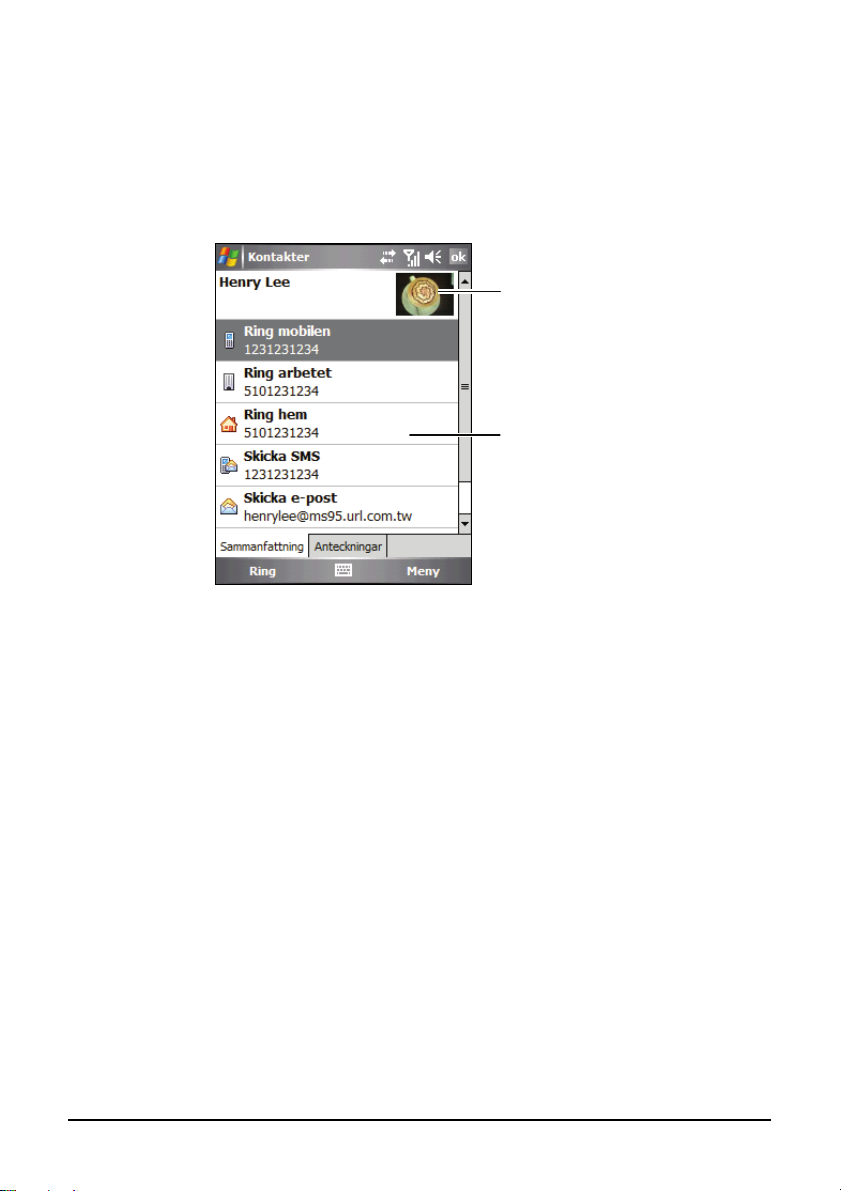
Använda Kontakter sammanfattningsbild
När du trycker på en kontakt i kontaktlistan kommer en sammanfattningsbild
att visas. För att ändra kontaktinformationen trycker du
Redigera.
Meny mjukknapp
Tilldelad bild för kontakten.
Se kontaktdetaljer.
5-6

5.3 Uppgifter: Ha en Attgöra-lista
Använd Uppgifter för att hålla koll på vad du måste göra.
Tryck
Program Uppgifter för att växla till programmet.
Tryck för att visa eller
redigera uppgiftsdetaljer.
Tryck och håll för att visa
genvägsmenyn.
5-7

Skapa en uppgift
1. I Uppgifter trycker du på Meny mjukknapp Ny uppgift mjukknapp.
Tryck för att återgå till uppgiftslistan
(uppgiften sparas automatiskt).
Tryck för att välja bland
fördefinierade ämnen.
2. Med hjälp av inmatningspanelen matar du in en beskrivning. (Se avsnitt
2.11 för information om att mata in text.)
3. Du kan ange ett startdatum och ett sista datum eller mata in annan
information genom att först trycka på fältet. Om inmatningspanelen är
öppen kommer du att behöva dölja den för att se alla tillgängliga fält.
4. Tryck
ok för att spara och återgå till Uppgiftslistan.
För mer information, tryck
5-8
Hjälp.

Använda Uppgifter sammanfattningsbild
När du trycker på en uppgift i uppgiftslistan kommer en sammanfattningsbild
att visas.För att ändra på en uppgift trycker du på
Redigera mjukknapp.
Tryck för att dölja och visa ytterligare
sammanfattningsinformation.
Se anteckningar.
5-9

5.4 Anteckningar: Spara tankar och idéer
Spara snabbt dina tankar, påminnelser, idéer, skisser och telefonnummer med
Anteckningar. Du kan skapa en skriven anteckning eller en ljudinspelning. Du
kan också inkludera en inspelning i en anteckning.
Tryck
Program Anteckningar för att växla till programmet.
Tryck för att ändra
sorteringordning för listan.
Tryck för att öppna en anteckning
eller spela upp en inspelning.
Tryck och håll för att se
genvägsmenyn.
Tryck för att skapa en ny uppgift.
5-10

Skapa en anteckning
1. I Anteckningar trycker du på Nytt mjukknapp.
2. Skapa din anteckning med hjälp av handskrift, skiss, maskinskrift eller
inspelning. För mer information om hur du använder inmatningspanelen,
skrift och skiss på skärmen och skapa inspelningar, se avsnitt 2.11.
Tryck för att återgå till anteckningslistan
(anteckningen sparas automatiskt).
3. Tryck
ok för att spara och återgå till Anteckningslistan.
För mer information, tryck
Hjälp.
5-11

5.5 Meddelandefunktion: Skicka och ta emot e-
postmeddelanden
Du kan arbeta med e-post, SMS och MMS-meddelanden från Meddelanden.
Tryck
Ladda ner meddelanden
Sättet på vilket du laddar ner meddelanden beror på typen av konto du har:
För att skicka och ta emot e-postmeddelanden för ett Outlook e-postkonto
börjar du synkronisering genom ActiveSync. (För mer information, se
avsnitt
För att skicka och ta emot e-postmeddelanden för ett e-postkonto som du
har med en internettjänsteleverantör (ISP) eller som du har tillgång till
med hjälp av en VPN-server (typiskt för ett jobbkonto) laddar du ner
meddelanden via en fjärre-postserver. (Se senare avsnitt för information
om anslutningsinställningar.)
SMS-meddelanden tas emot automatiskt när din telefon är påslagen. När
din telefon är avstängd (i flygläge) hålls meddelanden av din
tjänsteleverantör tills nästa gång din telefon sätts på.
Meddelandefunktion för att växla till programmet.
0.)
OBS: Som standard sparas meddelanden som du skickar i Skickatmappen på A501 för
att hjälpa till med att bevara minnet. Om du vill bevara minnet och inte vill behålla kopior
av skickade meddelanden trycker du i meddelandelistan på Meny mjukknapp
Verktyg Alternativ Meddelande och ta bort markeringen i kryssrutan för Spara
kopior av skickade meddelanden i mappen Skickat.
Ladda ner meddelanden från servern
För att skicka och ta emot e-postmeddelanden för ett e-postkonto som du har
med en internettjänsteleverantör (ISP) eller som du har tillgång till med hjälp
av en VPN-server (typiskt för ett jobbkonto) måste du ansluta till internet eller
ditt företagsnätverk, beroende på konto.
1. Tryck
2. Tryck på
5-12
Meddelandefunktion.
Meny mjukknapp Gå till och välj kontot.

3. Tryck Meny mjukknapp Skicka/ta emot.
Meddelandena på din A501 och e-postserver synkroniseras:Nya
meddelanden laddas ner från A501 inboxmapp, meddelanden i A501s
Utboxmapp skickas och meddelanden som har raderats från servern tas
bort från A501s inboxmapp.
OBS:
Om du vill läsa hela meddelandet trycker du på Meny mjukknapp Hämta
meddelande när du är i meddelandefönstret. Om du är i meddelandelistan trycker du
och håller på meddelandet och trycker sedan Hämta meddelande. Meddelandet
kommer att laddas ner nästa gång du skickar och tar emot e-post. Det här kommer
också att ladda ner meddelandebilagor om du har valt de alternativen när du ställer in
e-postkontot.
Storlekskolumnen i meddelandelistan visas lokal storlek och serverstorlek för ett
meddelande. Till om med när ett helt meddelande har laddats ner kan de siffrorna
skilja eftersom storleken av ett meddelande kan variera mellan servern och A501.
Direct Push för e-post
Din A501 innehåller MSFP (Messaging & Security Feature Pack). Vid
anslutning till den Exchange Server som stöder Microsoft Exchange 2003
Service Pack 2 (eller senare), tar A501 emot realtidsunderrättelser om nya epostmeddelanden Direct Push-teknologin. Nya e-postmeddelanden laddas
automatiskt ner till A501 från Exchange Server; du behöver inte kontrollera
eller ladda ner e-post manuellt.
Innan du kan använda funktionen Direct Push måste du ställa in en
synkroniseringsrelation mellan din A501 och Exchange Server och slutföra
den initiala synkroniseringen. (Se “Synkronisera direkt med Exchange Server”
i avsnitt 6.1 för mer information.)
Ställa in ett e-postkonto
Du måste ställa in ett e-postkonto som du har med en internettjänstleverantör
(ISP) eller ett konto som du har tillgång till med hjälp av en VPNserveranslutning (typiskt för ett jobbkonto) innan du kan skicka och ta emot epost.
5-13
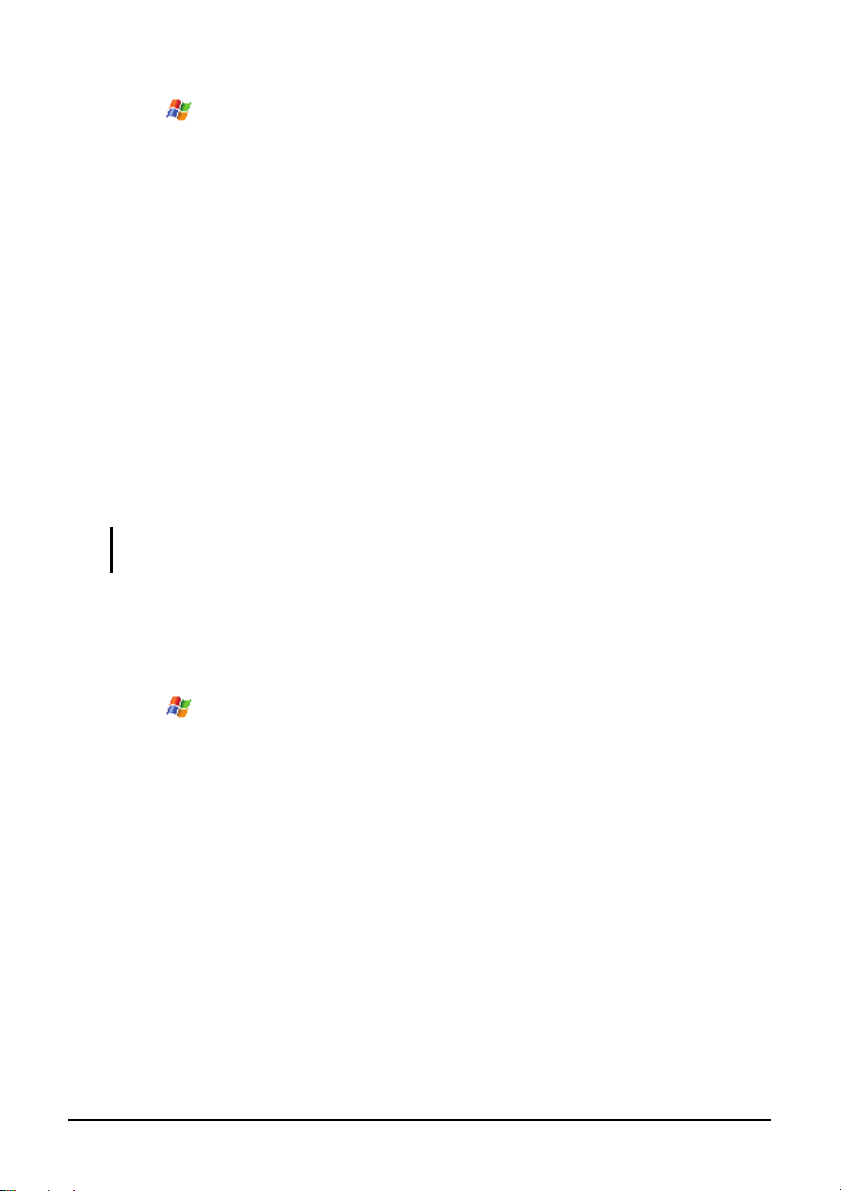
1. Tryck Meddelandefunktion.
2. Tryck
3. Ange din e-postadress och tryck
Meny mjukknapp Verktyg Nytt konto.
Nästa.
Automatisk knfigurering försöker att ladda ner nödvändiga e-
postserverinställningar så att du inte måste mata in dem manuellt.
4. När väl
Automatisk knfigurering har avslutats trycker du Nästa.
5. Ange ditt namn (namnet som du vill ska synas när du skickar ett epostmeddelande) och ditt lösenord.
6. Välj kontotyp och namn och tryck
7. Ange serverinformation och tryck
Nästa.
Slutför.
8. Bestäm dig för om du vill ladda ner e-postmeddelanden för det nya kontot
med en gång.
OBS: Du kan inte lägga till ett nytt konto samtidigt som du är ansluten. Tryck Meny
mjukknapp Stoppa Skicka/ta emot för att bryta anslutning.
Komponera och skicka e-postmeddelanden och SMSmeddelanden
1. Tryck Meddelandefunktion.
2. I meddelandelistan trycker du
3. Tryck på
Nytt mjukknapp.
Meny mjukknapp Gå till och väljer kontot.
4. Ange e-postadress eller textmeddelandeadress för en eller fler mottagare
och separera dem med ett semikolon. För att få tillgång till adresser och
telefonnummer från Kontakter trycker du
Till.
5-14

5. Ange meddelande och ämne. För att snabbt lägga till vanliga meddelanden
trycker du
Meny mjukknapp Min text och trycker på önskat meddelande.
6. För att lägga till en bilaga till e-postmeddelandet trycker du på
mjukknapp
Infoga och trycker på objektet som du vill lägga till: Bild,
Meny
Röstanteckning eller Fil. Välj sedan filen som du vill lägga till eller spela in
en röstanteckning. Inbäddade objekt kan inte läggas till meddelanden.
7. Tryck på
OBS:
För att ställa in prioritet på ditt meddelande trycker du Meny mjukknapp Alternativ
Om du arbetar utan att vara ansluten flyttas e-postmeddelanden till Utboxmappen och
Om du skickar ett SMS-meddelande och vill veta om den har tagits emot trycker du
SMS-meddelanden kan inte skickas eller tas emot när en anslutning GPRS/EDGE
Skicka mjukknapp.
för medelanden.
kommer att skickas nästa gång du ansluter.
innan du skickar meddelandet Meny mjukknapp Verktyg Alternativ. Tryck
SMS Begär leveransmeddelanden ok.
eller ActiveSync är i bruk.
Komponera och skicka ett MMS-meddelande
OBS:
Du måste abonnera på tjänsterna GPRS/EDGE och MMS med din
mobiltelefonoperatör innan du kan skicka och tae mot MMS-meddelanden.
Beroende på tjänsten som du vill abonnera på kanske du inte kommer att kunna
skicka och ta emot MMS-meddelanden till användare som använder ett annat
mobiltelefonnätverk.
5-15

1. Var noga med att du har installerat en ordentlig GPRS-inställning. (Se
avsnitt 10.1 för information om GPRS-anslutningen.)
2. Tryck
Meddelandefunktion.
3. Kontrollera först dina MMS-inställningar.
Tryck på mjukknappen
MMS Servers (Servrar). Kontrollera så att MMS-inställningarna från
din tjänsteleverantör är valda och tryck
4. I meddelandelistan trycker du på
MMS.
5. Tryck på
6. Tryck
New (Nytt) mjukknapp.
Custom (Anpassa) för att starta ett nytt meddelande.
Menu (Meny) Tools (Verktyg) Options (Alternativ)
OK för att spara inställningen.
Menu (Meny) mjukknapp Go To (Gå till)
7. Enter the mobile phone number of one or more recipients, separating them
with a semicolon. För att komma åt telefonumren från kontaktlistan
trycker du
To (Till) och väljer.
Tryck för att visa
fälten Cc och Bcc.
8. Ange ämne.
9. ör att lägga till en bild eller en videofilm trycker du
till bild/video)
och väljer önskad bild eller videofilm.
5-16
Insert picture/video (Lägg
